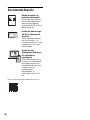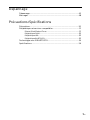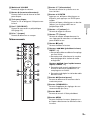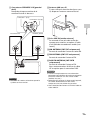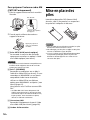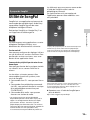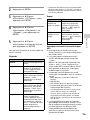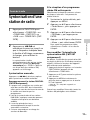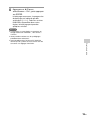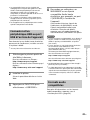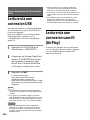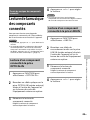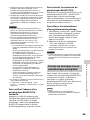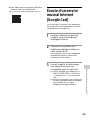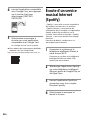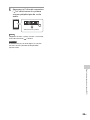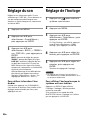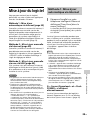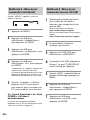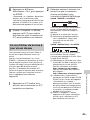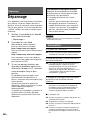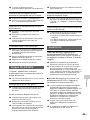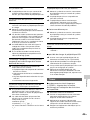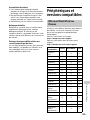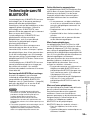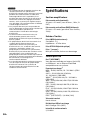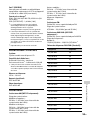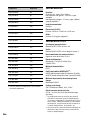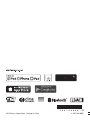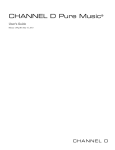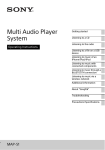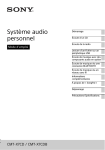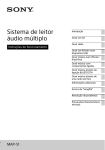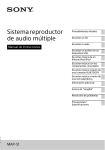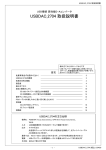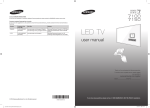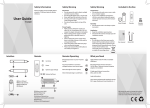Download Mode d`emploi
Transcript
Système audio de salon Démarrage À propos de SongPal Écoute d’un CD Mode d’emploi Écoute de la radio Écoute d’un fichier sur un périphérique USB Écoute de musique d’un iPhone/iPad/iPod Reportez-vous au Guide de démarrage du Wi-Fi (document séparé) pour découvrir comment écouter, via votre réseau Wi-Fi, la musique stockée sur votre PC ou sur d’autres périphériques. Écoute de musique des composants connectés Écoute de musique via une connexion BLUETOOTH Écoute de musique via un réseau Wi-Fi Informations complémentaires Dépannage Précautions/Spécifications CMT-SX7/SX7B AVERTISSEMENT Pour réduire le risque d’incendie, n’obstruez pas l’orifice de ventilation de l’appareil avec un journal, une nappe, une tenture, etc. N’exposez pas l’appareil à une source de flamme nue (par exemple, une bougie allumée). Pour réduire le risque d’incendie ou d’électrocution, n’exposez pas cet appareil à des éclaboussures ou des gouttes d’eau et ne posez pas dessus des objets remplis de liquides, notamment des vases. La fiche principale étant utilisée pour déconnecter l’appareil du secteur, branchez l’appareil sur une prise secteur facilement accessible. Si vous constatez une anomalie de l’appareil, débranchez immédiatement la fiche principale de la prise secteur. N’installez pas l’appareil dans un endroit exigu tel qu’une bibliothèque ou un meuble encastré. N’exposez pas les piles ou un appareil contenant des piles à une chaleur excessive, notamment aux rayons directs du soleil ou à des flammes. L’appareil n’est pas déconnecté du secteur tant qu’il est branché à la prise secteur, même si l’appareil lui-même a été éteint. Une pression sonore excessive des écouteurs ou du casque peut provoquer des pertes d’audition. Pour les clients en Europe Avis aux clients : les informations suivantes ne concernent que les appareils vendus dans les pays appliquant les directives de l’Union européenne. Ce produit a été fabriqué par ou pour le compte de Sony Corporation, 1-7-1 Konan Minato-ku Tokyo, 108-0075 Japon. Toutes les questions relatives à la conformité des produits basées sur la législation européenne doivent être adressées à son représentant, Sony Deutschland GmbH, Hedelfinger Strasse 61, 70327 Stuttgart, Allemagne. Pour toute question relative au Service AprèsVente ou à la Garantie, merci de bien vouloir vous référer aux coordonnées qui vous sont communiquées dans les documents « Service (SAV) » ou Garantie. Cet appareil est destiné à être utilisé dans les pays suivants : AT, BE, BG, HR, CY, CZ, DK, EE, FI, FR, DE, GR, HU, IS, IE, IT, LV, LI, LT, LU, MT, NL, NO, PL, PT, RO, SK, SI, ES, SE, CH, GB, AL, BA, MK, MD, RS, ME, Kosovo Par la présente Sony Corp. déclare que l’appareil est conforme aux exigences essentielles et aux autres dispositions pertinentes de la directive 1999/5/CE. Pour toute information complémentaire, veuillez consulter l’URL suivante : http://www.compliance.sony.de/ Utilisation à l’intérieur uniquement. Câbles recommandés Des câbles et des connecteurs correctement blindés et mis à la terre doivent être utilisés pour le raccordement aux ordinateurs hôtes et/ou aux périphériques. ATTENTION L’utilisation d’instruments optiques avec ce produit augmente les risques pour les yeux. Cet appareil est classé comme produit LASER, CLASSE 1. Ce marquage se trouve à l’extérieur, à l’arrière de l’appareil. 2FR La bande de 5150 - 5350 MHz est réservée à une utilisation à l’intérieur des bâtiments. Cet appareil a été testé et déterminé comme étant conforme aux limites définies dans la réglementation EMC en utilisant un câble de raccordement de moins de 3 mètres. Elimination des piles et accumulateurs et des Equipements Electriques et Electroniques usagés (Applicable dans les pays de l’Union Européenne et aux autres pays européens disposant de systèmes de collecte sélective) Ce symbole apposé sur le produit, la pile ou l’accumulateur ou sur l’emballage, indique que le produit et les piles et accumulateurs fournis avec ce produit ne doivent pas être traités comme de simples déchets ménagers. Sur certains types de piles, ce symbole apparaît parfois combiné avec un symbole chimique. Les symboles pour le mercure (Hg) ou le plomb (Pb) sont rajoutés lorsque ces piles contiennent plus de 0,0005% de mercure ou 0,004% de plomb. En vous assurant que les produits, piles et accumulateurs sont mis au rebut de façon appropriée, vous participez activement à la prévention des conséquences négatives que leur mauvais traitement pourrait provoquer sur l’environnement et sur la santé humaine. Le recyclage des matériaux contribue par ailleurs à la préservation des ressources naturelles. Pour les produits qui pour des raisons de sécurité, de performance ou d’intégrité de données nécessitent une connexion permanente à une pile ou à un accumulateur, il conviendra de vous rapprocher d’un Service Technique qualifié pour effectuer son remplacement. En rapportant votre appareil électrique, les piles et accumulateurs en fin de vie à un point de collecte approprié vous vous assurez que le produit, la pile ou l’accumulateur incorporé sera traité correctement. Pour tous les autres cas de figure et afin d’enlever les piles ou accumulateurs en toute sécurité de votre appareil, reportez-vous au manuel d’utilisation. Rapportez les piles et accumulateurs, et les équipements électriques et électroniques usagés au point de collecte approprié pour le recyclage. L’adaptateur de prise électrique n’est pas destiné à un usage au Chili. Veuillez utiliser l’adaptateur de prise électrique dans les pays où il s’avère nécessaire. Avant d’utiliser ce système Les anomalies survenant dans le cadre de l’utilisation normale du système seront réparées par Sony conformément aux conditions définies dans la garantie limitée de ce système. Cependant, Sony ne sera pas responsable des conséquences découlant d’une défaillance de lecture provoquée par un système endommagé ou en panne. Disques audio codés avec des technologies de protection des droits d’auteur Ce produit est conçu pour lire les disques conformes à la norme Compact Disc (CD). Depuis peu, certaines maisons de disque commercialisent des disques audio codés avec des technologies de protection des droits d’auteur. Nous attirons votre attention sur le fait que, parmi ces disques, certains ne sont pas conformes à la norme CD et ne peuvent être lus par ce produit. Remarque concernant les DualDiscs Un DualDisc est un disque à deux faces comprenant un enregistrement DVD sur une face et un enregistrement audio numérique sur l’autre face. Toutefois, comme la face de l’enregistrement audio n’est pas conforme à la norme Compact Disc (CD), la lecture sur ce produit n’est pas garantie. 3FR Documents fournis Mode d’emploi (le présent document) Fournit des informations de sécurité importantes, décrit la méthode de connexion BLUETOOTH, le dépannage, etc. Guide de démarrage du Wi-Fi (document distinct) Décrit comment écouter, via le réseau Wi-Fi, la musique stockée sur votre ordinateur ou un autre périphérique. Guide d’aide (document Web pour PC/téléphone intelligent) Fournit des détails sur le système ; la méthode de connexion réseau et la méthode de lecture avec chaque système d’exploitation/ périphérique, la connexion LAN sans fil, etc. http://rd1.sony.net/help/speaker/cmt-sx7/h_zz/ 4FR Table des matières Avant d’utiliser ce système .....................................................................3 Documents fournis ................................................................................ 4 Démarrage Emplacement et fonction des commandes .......................................... 8 Mise en place des piles ......................................................................... 12 À propos de SongPal Utilité de SongPal.................................................................................. 13 Écoute d’un CD Lecture d’un disque CD-DA/MP3 .........................................................14 Pour changer le mode de lecture ..................................................... 14 Création de votre propre programme (lecture programmée) .............. 16 Écoute de la radio Syntonisation d’une station de radio ................................................... 17 Préréglage des stations de radio .......................................................... 18 Exécution manuelle du balayage automatique DAB (CMT-SX7B uniquement) ............................................................................. 18 Écoute d’un fichier sur un périphérique USB Lecture d’un fichier sur un périphérique USB ...................................... 20 Connexion d’un périphérique USB au port USB à l’avant de l’appareil ................................................................................. 20 Connexion d’un périphérique USB au port USB à l’arrière de l’appareil .................................................................................. 21 Formats audio compatibles ............................................................. 21 Écoute de musique d’un iPhone/iPad/iPod Lecture via une connexion USB ............................................................22 Lecture via une connexion sans fil (AirPlay)..........................................22 5FR Écoute de musique des composants connectés Lecture de la musique des composants connectés ............................ 23 Lecture d’un composant connecté à la prise OPTICAL IN .................... 23 Lecture d’un composant connecté à la prise LINE IN .......................... 23 Écoute de musique via une connexion BLUETOOTH Pairage du système avec un périphérique BLUETOOTH et écoute de musique............................................................................................ 24 Écoute de musique via un périphérique enregistré ........................... 25 Écoute de musique par opération une touche (NFC) ........................... 26 Lecture avec codec son de haute qualité (AAC/LDAC) ........................ 27 Écoute de musique via un réseau Wi-Fi Sélection de la méthode de connexion réseau ................................... 28 Connexion avec un ordinateur ............................................................. 29 Écoute de la même musique à partir de plusieurs enceintes (Fonction SongPal Link) .................................................................... 30 Écoute d’un service musical Internet (Google Cast) .............................31 Écoute d’un service musical Internet (Spotify)..................................... 32 Informations complémentaires Configuration de la fonction de veille automatique............................ 34 Réglage du mode de veille BLUETOOTH/réseau ................................. 35 Activation/désactivation du signal sans fil.......................................... 35 Réglage du son .................................................................................... 36 Réglage de l’horloge............................................................................ 36 Utilisation des minuteries .....................................................................37 Réglage de la minuterie de sommeil ................................................37 Réglage de la minuterie de lecture ...................................................37 Mise à jour du logiciel........................................................................... 39 Méthode 1 : Mise à jour automatique via Internet .............................. 39 Méthode 2 : Mise à jour manuelle via Internet................................... 40 Méthode 3 : Mise à jour manuelle via une clé USB ............................. 40 En cas d’échec de la mise à jour via un réseau ....................................41 6FR Dépannage Dépannage .......................................................................................... 42 Messages ............................................................................................. 48 Précautions/Spécifications Précautions.......................................................................................... 50 Périphériques et versions compatibles ................................................ 51 iPhone/iPad/iPod ou iTunes ........................................................... 51 Périphérique DLNA.........................................................................52 Périphérique USB ...........................................................................52 Périphérique BLUETOOTH ...............................................................52 Technologie sans fil BLUETOOTH ..........................................................53 Spécifications....................................................................................... 54 7FR Démarrage Emplacement et fonction des commandes Remarque Ce manuel décrit principalement les opérations à l’aide de la télécommande, mais les mêmes opérations peuvent également être effectuées à l’aide des boutons de l’appareil portant des noms identiques ou similaires. Appareil (avant) Bouton / (alimentation) Permet de mettre le système sous ou hors tension. Témoin de veille Brille en jaune-vert lorsque le système est sous tension. S’éteint lorsque le système est hors tension. Le témoin clignote en rouge lorsque le système détecte une anomalie (page 42). Quand le système est en mode de veille BLUETOOTH/réseau, le témoin brille en orange. Bouton (lecture/pause) Permet de démarrer la lecture ou de la mettre en pause. Fenêtre d’affichage Repère N Mettez un téléphone intelligent/une tablette équipé de la fonction NFC à proximité de ce repère pour procéder à 8FR l’enregistrement BLUETOOTH, à la connexion ou la déconnexion en une action une touche (page 26). Bouton MENU Permet d’afficher le menu. Appuyez sur / pour sélectionner les éléments dans le menu. Bouton BACK Permet de revenir à l’écran précédent. Molette / (précédent/suivant) / TUNING –/+ Permet d’accéder au début d’une plage ou d’un fichier. Permettent de régler la station de radio de votre choix. Bouton PUSH ENTER Même fonction que le bouton ENTER. Capteur de télécommande Molette de VOLUME Permet de régler le volume. Bouton (ouverture/fermeture) Permet d’ouvrir ou de fermer le tiroir pour disque. Tiroir pour disque Posez un CD en dirigeant l’étiquette vers le haut. Prise (casque) Permet de brancher un casque. Télécommande Bouton //ENTER Appuyez sur / pour sélectionner un élément, puis appuyez sur ENTER pour valider. Utilisez / pour sélectionner un dossier (album) sur un disque MP3 ou un périphérique USB. Bouton (volume) +/– Permet de régler le volume. Démarrage Port (USB FRONT) Permet de connecter un périphérique USB (page 20). Bouton / (alimentation) Permet de mettre le système sous ou hors tension. Bouton (silence) Permet de couper temporairement le son. Appuyez de nouveau sur le bouton pour rétablir le son. Bouton (arrêt) Permet d’arrêter la lecture. Boutons / (précédent/suivant, PRESET –/+) Permet d’accéder au début d’une plage ou d’un fichier. Permettent de sélectionner le numéro de préréglage de la station de radio enregistrée. Boutons / (recul rapide/avance rapide, TUNING –/+) Permettent de revenir rapidement en arrière ou d’avancer rapidement sur une plage ou un fichier. Permettent de régler la station de radio de votre choix. Bouton (lecture/pause) Permet de démarrer la lecture ou de la mettre en pause. Bouton CLEARAUDIO+ Permet d’appliquer les réglages du son recommandés par Sony. Bouton BACK Permet de revenir à l’état précédent. Bouton MENU Permet d’afficher le menu. Appuyez sur / pour sélectionner les éléments dans le menu. 9FR Bouton FUNCTION Appuyez pour changer de fonction. Chaque fois que vous appuyez sur le bouton, la fonction change dans l’ordre suivant : CD USB FRONT USB REAR BLUETOOTH DAB* TUNER FM TUNER AM* OPTICAL IN LINE IN NETWORK * DAB est disponible pour le CMT-SX7B uniquement et TUNER AM est disponible pour le CMT-SX7 uniquement. Bouton DISPLAY Permet de modifier les informations affichées dans la fenêtre d’affichage quand l’alimentation est sous tension. Un trait de soulignement « _ » s’affiche en lieu et place d’un caractère non reconnu. Si vous appuyez sur ce bouton quand le système est hors tension, l’horloge s’affiche. Toutefois, si vous appuyez sur ce bouton alors que le mode de veille BLUETOOTH/ réseau est activé, l’horloge ne s’affiche pas. Appareil (arrière) CMT-SX7 CMT-SX7B 10FR Connecteurs SPEAKERS L/R (gauche/ droit) Raccordez chaque enceinte de la manière illustrée ci-dessous. Antenne LAN sans fil Si vous utilisez la fonction de réseau sans fil, disposez l’antenne comme illustré. Connecteur – (noir) Connecteur + (rouge) Démarrage Enceinte droite Enceinte gauche Prise LINE IN (entrée externe) Se raccorde à une prise de sortie des composants externes en option à l’aide d’un câble de raccordement audio (non fourni). AM ANTENNA (CMT-SX7 uniquement) Permet de raccorder l’antenne cadre AM. Cordons d’enceinte (fournis) FM ANTENNA (CMT-SX7 uniquement) Permet de raccorder l’antenne FM. DAB/FM ANTENNA (CMT-SX7B uniquement) Permet de raccorder l’antenne FM. Nous recommandons d’utiliser le câble HF en option pour la connexion DAB. Remarque Remarque Raccordez les cordons d’enceinte quand le système est hors tension. Trouvez un emplacement et une orientation permettant de bénéficier d’une bonne réception et fixez les antennes sur une surface stable (fenêtre, mur, etc.). Maintenez les antennes à distance de l’appareil, du cordon d’alimentation et des autres composants AV afin d’éviter les parasites. Fixez l’extrémité de l’antenne à fil FM à l’aide de ruban adhésif. 11FR Pour préparer l’antenne cadre AM (CMT-SX7 uniquement) 1 Pliez le support d’antenne de la manière illustrée. Vue de côté Mise en place des piles Introduisez deux piles R03 (format AAA) fournies, côté en premier, en respectant les polarités indiquées ci-dessous. Pliez les deux parties du support. 2 Fixez la partie saillante du cadre au support d’antenne. Appuyez jusqu’à ce que vous entendiez un déclic. Prise OPTICAL IN (entrée optique) Se raccorde à une prise de sortie des composants externes en option à l’aide d’un câble optique (non fourni). Remarque Le système est exclusivement compatible avec le format PCM. Réglez le format de sortie du composant externe sur PCM. Port (USB REAR) Raccordez un ordinateur ou un Mac à l’aide d’un câble USB (non fourni). Si vous raccordez un WALKMAN® ou un Xperia compatible Audio haute résolution, utilisez un câble USB et un câble en option pour WALKMAN® ou Xperia* (non fourni) (page 21). Vous pouvez aussi l’utiliser comme USBDAC. * Le câble WM-PORT avec adaptateur USB Audio haute résolution en option peut être commandé auprès de votre revendeur Sony le plus proche. Pour raccorder un Xperia, utilisez un câble du commerce. Connecteur LAN Raccordez l’équipement réseau à l’aide d’un câble LAN (non fourni) (page 29). Cordon d’alimentation 12FR Remarque Dans le cadre d’une utilisation normale, les piles doivent fonctionner environ 6 mois. Ne mélangez pas des piles usagées et des piles neuves ou différents types de piles. Si vous n’utilisez pas la télécommande pendant une période prolongée, retirez les piles afin d’éviter les dommages liés aux fuites et à la corrosion des piles. À propos de SongPal Utilité de SongPal Les éléments que vous pouvez commander à l’aide de SongPal varient selon le périphérique connecté. Les spécifications et la conception de l’application peuvent être modifiées sans avis préalable. SongPal est une application qui permet de commander des périphériques audio Sony compatibles SongPal à partir de votre téléphone intelligent/iPhone. En téléchargeant cette application sur votre téléphone intelligent/iPhone, vous bénéficiez des fonctionnalités suivantes. Service musical* Vous pouvez configurer les réglages initiaux en vue d’utiliser les services musicaux. Pour profiter des services musicaux, vous avez besoin d’une application tierce. À propos de SongPal Recherchez SongPal sur Google Play™ ou sur l’App Store et téléchargez-le. L’aperçu des périphériques du réseau domestique est affiché. Vous pouvez sélectionner le périphérique audio pour la lecture ou regrouper les périphériques audio à l’aide de SongPal Link (fonction multipièce). Commande des périphériques de votre réseau domestique Vous pouvez écouter de la musique stockée sur votre PC ou un serveur DLNA via le réseau. Les fonctions suivantes peuvent être commandées à partir du système, mais aussi de SongPal. Commande d’un CD : vous pouvez lire un CD. Commande d’un périphérique connecté via USB : vous pouvez écouter la musique d’un périphérique connecté au port (USB FRONT). Commande de la radio : vous pouvez écouter une station de radio. Dans la liste des sources sonores sélectionnables, vous pouvez choisir celles que vous souhaitez lire. Vous pouvez également effectuer divers réglages du son/ réseau du périphérique audio. Reportez-vous à l’aide de SongPal pour plus de détails. http://info.songpal.sony.net/help/ * Les services musicaux et leur période de disponibilité peuvent varier selon le pays et la région. Un enregistrement distinct est requis pour certains services. Une mise à jour du périphérique peut être nécessaire. Les services fournis par des tiers peuvent évoluer, prendre fin ou être résiliés sans avis préalable. Sony n’assume aucune responsabilité en pareils cas. 13FR 5 Écoute d’un CD Lecture d’un disque CD-DA/MP3 1 Appuyez sur (lecture/pause). La lecture démarre. Le bouton de la télécommande ou de l’appareil vous permet de reculer/ avancer rapidement, sélectionner une plage, un fichier ou un dossier (pour un disque MP3), etc. Remarque Appuyez sur une fois que « Reading » a disparu de la fenêtre d’affichage. Appuyez sur FUNCTION pour sélectionner « CD ». 2 Appuyez sur (ouverture/ fermeture) pour ouvrir le tiroir pour disque. 3 Posez un disque dans le tiroir pour disque en dirigeant le côté étiquette (face imprimée) vers le haut. Côté étiquette (face imprimée) Pour éjecter le CD Appuyez sur (ouverture/fermeture) sur l’appareil. Conseil Quand l’appareil est hors tension, il suffit d’appuyer sur (ouverture/fermeture) pour le mettre sous tension et ouvrir automatiquement le tiroir pour disque. Remarque Ne chargez pas de CD de forme non standard (par exemple, cœur, carré, étoile). Cela peut provoquer des dommages irréparables sur le système. N’utilisez pas de CD couvert d’adhésif, d’autocollants ou de pâte car cela pourrait provoquer un dysfonctionnement. Évitez de toucher la surface du disque lorsque vous le retirez. Pour changer le mode de lecture (ouverture/fermeture) Vous pouvez sélectionner le mode de lecture répétée pour lire la même musique à plusieurs reprises ou le mode de lecture aléatoire. Mode de lecture 4 Appuyez sur (ouverture/ fermeture) pour fermer le tiroir pour disque. 1 Appuyez sur pour arrêter la lecture. Si vous sélectionnez « Repeat » à l’étape 4, vous n’avez pas besoin d’arrêter la lecture. 14FR 2 Appuyez sur MENU. 3 Appuyez sur / pour sélectionner « CD Menu », puis appuyez sur ENTER. 4 Appuyez sur / pour sélectionner le mode de lecture, puis appuyez sur ENTER. Vous pouvez sélectionner un des modes de lecture suivants. Playmode Mode de lecture Effet Normal Pour lire une plage ou un fichier. Folder* Pour lire toutes les plages du dossier sélectionné. « FLDR » apparaît dans la fenêtre d’affichage. Shuffle Pour lire toutes les plages ou les fichiers de manière aléatoire. « SHUF » apparaît dans la fenêtre d’affichage. Folder Shuffle* Pour lire toutes les plages ou les fichiers du dossier sélectionné, de manière aléatoire. « FLDR. SHUF » apparaît dans la fenêtre d’affichage. Program Pour lire les plages ou les fichiers programmés. « PGM » apparaît dans la fenêtre d’affichage. Pour plus de détails, reportezvous à « Création de votre propre programme (lecture programmée) » (page 16). Repeat Mode de lecture Effet All (Lectures Le système lit toutes les répétées de plages d’un disque ou toutes les plages) d’un dossier à plusieurs reprises. « » apparaît dans la fenêtre d’affichage. One (Lectures répétées d’une plage) Le système lit la plage sélectionnée à plusieurs reprises. « 1 » apparaît dans la fenêtre d’affichage. Off Annule la lecture répétée. Remarques concernant la lecture de disques MP3 Écoute d’un CD 5 Appuyez sur / pour sélectionner « Playmode » ou « Repeat », puis appuyez sur ENTER. * Uniquement pendant la lecture d’un disque MP3. Pendant la lecture d’un CD (CD-DA), ce mode se comporte exactement comme la lecture normale ou la lecture aléatoire. N’enregistrez pas de dossiers ou de fichiers inutiles sur un disque comportant des fichiers MP3. Le système peut uniquement lire les fichiers MP3 disposant de l’extension « .mp3 ». Même si le nom possède l’extension de fichier « .mp3 », s’il ne s’agit pas d’un fichier audio MP3, la lecture de ce fichier peut générer un bruit fort, ce qui peut endommager le système. Le nombre maximal de dossiers et de fichiers MP3 compatibles avec ce système est de : 999* dossiers (y compris le dossier racine) 999 fichiers 250 fichiers dans un dossier unique 8 niveaux de dossiers (dans la structure hiérarchique des fichiers) * Cela comprend des dossiers n’ayant pas de fichiers MP3 ou autres. Le nombre de dossiers que le système est en mesure de reconnaître peut être inférieur au nombre réel de dossiers, en fonction de la hiérarchie des dossiers. La compatibilité avec tous les logiciels d’encodage/écriture MP3, lecteurs CD-R/ RW et supports d’enregistrement ne peut pas être garantie. Les disques MP3 incompatibles peuvent produire des parasites ou du son discontinu ou être totalement illisibles. 15FR Création de votre propre programme (lecture programmée) 4 Lisez la plage ou le fichier programmé sur un CD. Pour supprimer une plage, un fichier ou un dossier programmé 1 Sélectionnez « Program » à l’étape 5 de la procédure « Pour changer le mode de lecture » (page 14), puis appuyez sur ENTER. Appuyez sur . Votre programmation de plages ou de fichiers commence. Pour annuler la lecture programmée À l’étape 1, sélectionnez « Normal » pour « Program », puis appuyez sur ENTER. Appuyez sur lorsque la lecture est arrêtée. Chaque fois que vous appuyez sur le bouton, la plage, le fichier ou le dossier programmé en dernier est supprimé. Lorsque l’ensemble de plages, fichiers ou dossiers programmés sont supprimés, « No Step » s’affiche. Conseil 2 Lorsque vous utilisez un disque MP3, appuyez sur / pour sélectionner le dossier contenant les plages ou les fichiers que vous souhaitez programmer. Si vous souhaitez lire toutes les plages ou les fichiers du dossier, appuyez sur ENTER. 3 Appuyez sur / pour sélectionner la plage ou le fichier souhaité, puis sélectionnez ENTER. Numéro de la plage ou du fichier sélectionné Durée totale de la lecture de la plage ou du fichier sélectionné Répétez les étapes ci-dessus pour programmer d’autres plages ou fichiers. 16FR Vous pouvez programmer jusqu’à 25 plages, fichiers ou dossiers. Si vous essayez de programmer plus de 25 plages, fichiers ou dossiers, « Step Full » s’affiche. Dans ce cas, supprimez des plages inutiles. Pour lire à nouveau le même programme, appuyez sur . Remarque Lorsque vous éjectez le disque ou que vous débranchez le cordon d’alimentation après la programmation, cela entraîne la suppression de l’ensemble des plages, fichiers ou dossiers programmés. Écoute de la radio Syntonisation d’une station de radio 1 Appuyez sur / et maintenez la pression jusqu’à ce que la fréquence indiquée dans la fenêtre d’affichage commence à changer, puis relâchez le bouton. La syntonisation s’arrête automatiquement dès qu’une station de radio est syntonisée (Balayage automatique) et « STEREO » (dans le cas d’une émission stéréo en FM) apparaît sur l’affichage. Syntonisation manuelle Appuyez sur / à plusieurs reprises pour syntoniser la station souhaitée. Remarque concernant les stations DAB/DAB+ (CMT-SX7B uniquement) Lorsque vous syntonisez une station qui offre des services RDS, des informations telles que le nom du service ou le nom de la station sont fournies par les programmes. Lors de la syntonisation d’une station DAB/DAB+, quelques secondes peuvent s’écouler avant que le son devienne audible. Le service principal est reçu automatiquement lorsque le service secondaire se termine. Ce tuner ne prend pas en charge les services de données. Sélectionnez la réception mono en suivant les étapes ci-dessous. Ceci permet de réduire le bruit. 1 Syntonisez la station désirée, puis appuyez sur MENU. 2 Appuyez sur / pour sélectionner « Tuner Menu », puis appuyez sur ENTER. 3 Appuyez sur / pour sélectionner « FM Mode », puis appuyez sur ENTER. 4 Appuyez sur / pour sélectionner « Mono », puis sélectionner ENTER. Pour capter un programme stéréo, sélectionnez « Stereo » à la suite de l’étape 4. Pour modifier l’intervalle de syntonisation AM (CMT-SX7 uniquement) Écoute de la radio 2 Appuyez sur FUNCTION pour sélectionner « TUNER FM » ou « TUNER AM » (CMT-SX7), ou « DAB » ou « TUNER FM » (CMTSX7B). Si la réception d’un programme stéréo FM est bruyante Par défaut, l’intervalle de syntonisation AM est réglé sur 9 kHz (ou 10 kHz dans certaines régions). Utilisez les touches de l’appareil pour exécuter cette opération. 1 Appuyez à plusieurs reprises sur la touche FUNCTION de l’appareil afin de sélectionner « TUNER AM ». 2 Appuyez sur / pour mettre le système hors tension. 3 Appuyez sur MENU et maintenez la pression tout en appuyant sur la touche / de l’appareil. « Step 9k » ou « Step 10k » apparaît sur l’affichage. Quand vous modifiez l’intervalle, toutes les stations AM préréglées sont effacées. 17FR Préréglage des stations de radio dessus pour mémoriser d’autres stations de radio. 6 Vous pouvez prérégler les stations de radio de votre choix. Appuyez sur / pour mettre hors tension, puis à nouveau sur / pour mettre sous tension. Conseil 1 Syntonisez la station souhaitée, puis appuyez sur MENU. 2 Appuyez sur / pour sélectionner « Tuner Menu », puis appuyez sur ENTER. Pour prérégler une station AM, sélectionnez « AM Preset Memory » et suivez l’étape 4 (CMT-SX7 uniquement). 3 Appuyez sur / pour sélectionner « FM Preset Memory » (pour les stations FM) ou « DAB Preset Memory » (pour les stations DAB (CMT-SX7B uniquement)), puis appuyez sur ENTER. 4 Appuyez sur / pour sélectionner « Ok », puis appuyez sur ENTER. 5 Appuyez sur / pour sélectionner un numéro de préréglage, puis appuyez sur ENTER. Numéro de préréglage « Complete! » apparaît dans la fenêtre d’affichage et la station de radio est mémorisée sous le numéro de préréglage. Répétez les étapes ci- 18FR Vous pouvez prérégler jusqu’à 20 stations FM et 10 stations AM (CMT-SX7) ou 20 stations DAB/ DAB+ et 20 stations FM (CMT-SX7B). Si le numéro de préréglage sélectionné à l’étape 5 est déjà attribué à une autre station, celle-ci est remplacée par la station actuellement syntonisée. Pour syntoniser une station préréglée Appuyez sur / pour sélectionner le numéro de préréglage sous lequel est enregistrée la station de votre choix. Exécution manuelle du balayage automatique DAB (CMT-SX7B uniquement) Avant de pouvoir syntoniser des stations DAB/DAB+, vous devez procéder au balayage initial DAB. Si vous déménagez, procédez également manuellement au balayage initial DAB pour mettre les informations de services DAB/ DAB+ à jour. 1 Appuyez sur MENU. 2 Appuyez sur / pour sélectionner « Tuner Menu », puis appuyez sur ENTER. 3 Appuyez sur / pour sélectionner « Initial Scan », puis appuyez sur ENTER. 4 Appuyez sur / pour sélectionner « Ok », puis appuyez sur ENTER. Le balayage commence. La progression du balayage est indiquée par des astérisques (*******). Selon les services DAB/DAB+ disponibles dans votre région, le balayage peut prendre quelques minutes. Remarque Écoute de la radio Si votre pays ou votre région ne prend pas en charge la diffusion DAB/DAB+, « No Service » s’affiche. Cette procédure efface tous les préréglages précédemment mémorisés. Avant de débrancher l’antenne à fil DAB/FM, vérifiez que le système est hors tension afin de conserver vos réglages DAB/DAB+. 19FR Écoute d’un fichier sur un périphérique USB Lecture d’un fichier sur un périphérique USB Vous pouvez lire sur ce système des fichiers audio stockés sur un périphérique USB tel qu’un WALKMAN® ou un lecteur multimédia numérique en connectant un périphérique USB au système. Le port (USB REAR), situé à l’arrière de l’appareil, peut être raccordé à un ordinateur, un WALKMAN® ou un Xperia compatible Audio haute résolution. Pour plus de détails sur les périphériques USB compatibles, reportez-vous à « Périphériques et versions compatibles » (page 51). Remarque En cas de lecture Audio haute résolution, utilisez le périphérique compatible avec le câble USB2.0 High Speed. Connexion d’un périphérique USB au port USB à l’avant de l’appareil 1 Appuyez sur FUNCTION pour sélectionner « USB FRONT ». 2 Connectez un périphérique USB au port (USB FRONT) à l’avant de l’appareil. Lorsque vous branchez le périphérique USB, connectez-le directement ou via le câble USB fourni avec celui-ci. Attendez que « Reading » disparaisse et que « ROOT » apparaisse. 20FR 3 Appuyez sur . La lecture commence. Utilisez le bouton de la télécommande ou de l’appareil. Vous pouvez sélectionner une plage, un fichier ou un dossier en appuyant sur ENTER alors que « ROOT » apparaît. Conseil Pendant la lecture du périphérique USB, vous pouvez sélectionner le mode de lecture. Appuyez sur MENU, puis sélectionnez « USB Menu ». Sélectionnez « Playmode » ou « Repeat ». Pour plus de détails, reportez-vous à « Pour changer le mode de lecture » (page 14). Pendant la lecture d’un fichier sur un périphérique USB, la lecture d’une plage ou d’un fichier d’un dossier, la lecture aléatoire ou la lecture programmée n’est pas possible. La charge démarre automatiquement quand vous connectez un périphérique USB au port (USB FRONT) de l’appareil. S’il est impossible de charger le périphérique USB, déconnectez-le, puis reconnectez-le. Pour plus de détails sur l’état de charge du périphérique USB, reportez-vous à son mode d’emploi. Remarque L’ordre de lecture pour le système peut être différent de celui du lecteur musical numérique connecté. Veillez à éteindre le système avant de retirer le périphérique USB. Le retrait du périphérique USB alors que le système est allumé peut altérer les données sur le périphérique USB. Si une connexion par câble USB est nécessaire, connectez le câble USB fourni avec le périphérique USB à raccorder. Pour plus de détails sur la connexion, reportez-vous au mode d’emploi fourni avec le périphérique USB à raccorder. Un certain temps peut être nécessaire avant que « Reading » s’affiche après la connexion, selon le type de périphérique USB connecté. Ne connectez pas le périphérique USB via un concentrateur USB. Lorsque le périphérique USB est connecté, le système lit tous les fichiers présents sur le périphérique USB. Si le périphérique USB contient de nombreux dossiers ou fichiers, la lecture du périphérique USB peut prendre un certain temps. Avec certains périphériques USB, la transmission des signaux depuis le système ou la fin de lecture du périphérique USB peut prendre un certain temps. La compatibilité avec tous les logiciels de codage/gravure ne peut être garantie. Si des fichiers audio du périphérique USB ont été initialement codés avec un logiciel non compatible, ils peuvent générer du bruit ou ne pas être lus correctement. Le système ne prend pas nécessairement en charge toutes les fonctions proposées par un périphérique USB connecté. Le chargement d’un périphérique USB s’arrête quand la température est élevée. Connexion d’un périphérique USB au port USB à l’arrière de l’appareil Pour écouter le son Audio haute résolution provenant de l’ordinateur, installez sur celuici le pilote*2 dédié. 1 Téléchargez le pilote à partir du site Web ci-dessous ; Pour les utilisateurs en Europe : http://www.sony.eu/support Pour les utilisateurs dans d’autres pays/ régions : http://www.sony-asia.com/support 2 Installez le pilote. 3 Appuyez sur FUNCTION pour sélectionner « USB REAR ». Raccordez un ordinateur, un WALKMAN® ou un Xperia compatible Audio haute résolution, par exemple, au port (USB REAR) à l’arrière de l’appareil. Commandez la lecture à partir de l’ordinateur, du WALKMAN® ou de l’Xperia compatible Audio haute résolution. Pour plus de détails, reportez-vous au mode d’emploi de votre ordinateur, WALKMAN® ou Xperia. Remarque Si vous connectez un WALKMAN® ou un Xperia à ce port, utilisez un câble USB (non fourni) et un câble en option pour WALKMAN® ou Xperia* 3 (non fourni). Si vous écoutez un son Audio haute résolution en connectant votre ordinateur, il est recommandé d’utiliser « Hi-Res Audio Player » (pour Windows/Mac OS). Le lecteur peut être téléchargé gratuitement ; Pour les utilisateurs en Europe : http://www.sony.eu/support Pour les utilisateurs dans d’autres pays/régions : http://www.sony-asia.com/support Le périphérique USB ne peut pas être chargé à partir du port (USB REAR). *3 Le câble WM-PORT avec adaptateur USB Audio haute résolution en option peut être commandé auprès de votre revendeur Sony le plus proche. Pour raccorder un Xperia, utilisez un câble du commerce. Suivez la procédure décrite sur le site Web. Écoute d’un fichier sur un périphérique USB *2 Aucun pilote n’est nécessaire sous Mac OS. 4 Formats audio compatibles Pour plus d’informations sur les formats audio compatibles, reportez-vous à « Section port USB » (page 54). 21FR Écoute de musique d’un iPhone/iPad/ iPod Lecture via une connexion USB Vous pouvez écouter un iPhone/iPad/iPod en le connectant au port (USB FRONT) à l’avant de l’appareil. Pour plus de détails sur les iPhone/iPad/ iPod compatibles, reportez-vous à « Périphériques et versions compatibles » (page 51). 1 Appuyez sur FUNCTION pour sélectionner « USB FRONT ». 2 Connectez un iPhone/iPad/iPod au port (USB FRONT) à l’avant de l’appareil à l’aide du câble fourni avec l’iPhone/iPad/iPod. L’affichage est remplacé par « iPod ». 3 Appuyez sur . La lecture commence. Vous pouvez reculer/avancer rapidement dans la plage ou sélectionner celle de votre choix à l’aide des boutons de la télécommande ou de l’appareil. Conseil Le chargement commence automatiquement lorsque vous branchez un iPhone/iPad/iPod au système. S’il n’est pas possible de charger un iPhone/ iPad/iPod, débranchez-le et rebranchez-le. Pour plus de détails sur l’état de charge d’un iPhone/ iPad/iPod, reportez-vous à son mode d’emploi. Remarque Avant de déconnecter l’iPhone/iPad/iPod, éteignez le système. Si vous le déconnectez alors que le système est allumé, les données stockées sur l’iPhone/iPad/iPod risquent d’être endommagées. 22FR Ne transportez pas le système lorsqu’il est connecté à un iPhone/iPad/iPod. Cela peut entraîner un problème de fonctionnement. Pour utiliser un iPhone/iPad/iPod, reportez-vous au guide de l’utilisateur de votre iPhone/iPad/ iPod. Sony décline toute responsabilité en cas de perte ou de dégât survenu aux données enregistrées sur l’iPhone/iPad/iPod lorsqu’un iPhone/iPad/iPod est utilisé avec ce système. Lecture via une connexion sans fil (AirPlay) La lecture est possible via une connexion sans fil. Pour plus d’informations, reportezvous au Guide de démarrage du Wi-Fi (document distinct). Écoute de musique des composants connectés Lecture de la musique des composants connectés Vous pouvez écouter une plage des composants connectés par l’intermédiaire de la sortie externe connectée à l’appareil. Remarque Au préalable, appuyez sur – pour diminuer le volume. Le mode de veille du système peut être activé automatiquement si le niveau de volume du composant connecté est trop faible. Pour plus de détails, reportez-vous à « Configuration de la fonction de veille automatique » (page 34). 1 Remarque La prise OPTICAL IN est exclusivement compatible avec le format PCM. Réglez le format de sortie du composant connecté sur PCM. Lecture d’un composant connecté à la prise LINE IN 1 Appuyez sur FUNCTION pour sélectionner « LINE IN ». 2 Branchez son câble de raccordement audio sur la prise LINE IN (entrée externe) située à l’arrière de l’appareil et sur la borne de sortie de l’équipement externe en option. 3 Démarrez la lecture du composant connecté. Réglez le volume du composant connecté pendant la lecture. Appuyez sur FUNCTION pour sélectionner « OPTICAL IN ». 4 2 Branchez un câble optique sur la prise OPTICAL IN (entrée externe) située à l’arrière de l’appareil et sur la borne de sortie de l’équipement externe en option. 3 Démarrez la lecture du composant connecté. Appuyez sur +/– pour régler le volume. Appuyez sur +/– pour régler le volume. Écoute de musique des composants connectés Lecture d’un composant connecté à la prise OPTICAL IN 4 Réglez le volume du composant connecté pendant la lecture. 23FR Écoute de musique via une connexion BLUETOOTH 5 Pairage du système avec un périphérique BLUETOOTH et écoute 6 de musique Vous pouvez écouter de la musique à partir d’un périphérique BLUETOOTH via une connexion sans fil. Avant d’utiliser la fonction BLUETOOTH, procédez au pairage pour enregistrer votre périphérique BLUETOOTH. 7 Remarque Appuyez sur FUNCTION pour sélectionner « BLUETOOTH ». 2 Appuyez sur MENU. 3 Appuyez sur / pour sélectionner « Bluetooth Menu », puis appuyez sur ENTER. 4 24FR Appuyez sur / pour sélectionner « Pairing », puis appuyez sur ENTER. Lorsque « Pairing » commence à clignoter dans la fenêtre d’affichage, le système bascule en mode de pairage. Recherchez le système avec le périphérique BLUETOOTH. Une liste des périphériques trouvés peut s’afficher sur l’écran du périphérique BLUETOOTH. Sélectionnez [CMT-SX7/CMTSX7B] (ce système). Si vous êtes invité à saisir une clé d’accès sur le périphérique BLUETOOTH, saisissez « 0000 ». Si ce système ne s’affiche pas sur l’écran du périphérique, recommencez la procédure à partir de l’étape 1. Quand le pairage est terminé, l’indication « Pairing » est remplacée par le nom du périphérique BLUETOOTH connecté. Placez le périphérique BLUETOOTH à connecter à un mètre maximum du système. Si votre périphérique BLUETOOTH est compatible avec la fonction une touche (NFC), ignorez la procédure suivante. Reportez-vous à « Écoute de musique par opération une touche (NFC) » (page 26). 1 Appuyez sur / pour sélectionner « Ok », puis appuyez sur ENTER. 8 Démarrez la lecture et réglez le volume sur le périphérique BLUETOOTH. La lecture commence. Selon le périphérique BLUETOOTH, appuyez à nouveau sur . Il se peut également que vous deviez démarrer un lecteur musical sur le périphérique BLUETOOTH. Conseil Vous pouvez procéder au pairage ou tenter de procéder à une connexion BLUETOOTH avec un autre périphérique BLUETOOTH lorsque la connexion BLUETOOTH est établie avec un périphérique BLUETOOTH. La connexion BLUETOOTH actuellement établie est annulée lorsque la connexion BLUETOOTH avec un autre périphérique est établie avec succès. Vous pouvez commander un recul/une avance rapide et sélectionner de la musique ou un dossier à l’aide de la télécommande ou des boutons de l’appareil. Arrêtez la lecture du périphérique BLUETOOTH pendant l’exécution du pairage. Si vous procédez au pairage pendant la lecture, le système risque de reproduire le son à un niveau de volume très élevé après la connexion. SongPal ne possède pas de fonction de lecture musicale via la connexion BLUETOOTH. Écoutez la musique à l’aide du logiciel de lecture de la musique des périphériques BLUETOOTH (notamment un téléphone intelligent, un PC, etc.). Pour annuler la connexion au périphérique BLUETOOTH Remarque Pour effacer les informations d’enregistrement de pairage 1 Sélectionnez « Delete Link » après l’étape Pour vérifier l’adresse d’un périphérique BLUETOOTH connecté Appuyez sur DISPLAY lorsque le nom configuré du périphérique BLUETOOTH connecté est affiché dans la fenêtre d’affichage. L’adresse du périphérique BLUETOOTH apparaît dans la fenêtre d’affichage pendant 8 secondes environ. 3 de la procédure « Pairage du système avec un périphérique BLUETOOTH et écoute de musique » (page 24), puis appuyez sur ENTER. 2 Appuyez sur / pour sélectionner « Ok », puis appuyez sur ENTER. « Complete! » apparaît dans le fenêtre d’affichage et toutes les informations de pairage sont effacées. Remarque Si vous avez effacé les informations de pairage, vous ne pouvez pas procéder à une connexion BLUETOOTH à moins d’effectuer à nouveau le pairage. Écoute de musique via un périphérique enregistré Après l’étape 1 de la section « Pairage du système avec un périphérique BLUETOOTH et écoute de musique », établissez la connexion au système à partir du périphérique BLUETOOTH, puis démarrez la lecture et réglez le volume sur le périphérique BLUETOOTH. Conseil Arrêtez la lecture sur le périphérique BLUETOOTH avant de connecter le système au périphérique BLUETOOTH. Écoute de musique via une connexion BLUETOOTH Il est possible que les opérations décrites cidessus ne soient pas disponibles pour certains périphériques BLUETOOTH. En outre, les opérations effectives peuvent différer en fonction du périphérique BLUETOOTH. Une fois l’opération de pairage réalisée, il n’est pas nécessaire de la réaliser à nouveau. Cependant, dans les cas suivants, il est nécessaire de procéder à nouveau à une opération de pairage : Les informations de pairage ont été effacées lorsque le périphérique BLUETOOTH a été réparé. Vous essayez d’apparier le système avec plus de 9 périphériques BLUETOOTH. Ce système ne peut s’apparier qu’avec 9 périphériques BLUETOOTH. Si vous appariez un autre périphérique BLUETOOTH après avoir procédé au pairage avec 9 périphériques, les informations de pairage du périphérique ayant été connecté au système en premier sont remplacées par celle du nouveau périphérique. Les informations d’enregistrement du pairage de ce système sont effacées du périphérique connecté. Si vous initialisez le système ou que vous effacez l’historique de pairage avec le système, toutes les informations de pairage sont effacées. Le son de ce système ne peut pas être envoyé à une enceinte BLUETOOTH. « Clé d’accès » peut être appelé « Code d’accès », « Code PIN », « Numéro PIN » ou « Mot de passe ». Débranchez la connexion BLUETOOTH sur le périphérique BLUETOOTH. « BLUETOOTH » apparaît dans la fenêtre d’affichage. Selon le périphérique, il est possible que la connexion soit automatiquement annulée lorsque vous arrêtez la lecture. 25FR Écoute de musique par opération une touche (NFC) Conseil Les téléphones intelligents compatibles sont ceux qui sont équipés de la fonction NFC (système d’exploitation compatible : Android version 2.3.3 ou ultérieure, excepté Android 3.x). Consultez le site Web ci-dessous pour plus d’informations au sujet des périphériques compatibles. Pour les utilisateurs en Europe : NFC est une technologie pour une communication sans fil à courte portée entre divers périphériques tels que les téléphones mobiles et les balises IC. Mettez simplement votre téléphone intelligent/tablette en contact avec le système. Le système s’allume automatiquement et le pairage ainsi que la connexion BLUETOOTH sont établis. Au préalable, activez les réglages NFC. 1 Une fois la connexion établie, démarrez la lecture sur le téléphone intelligent/la tablette. Pour annuler la connexion établie, mettez votre téléphone intelligent/ tablette en contact avec le Repère N de l’appareil. 26FR Pour les utilisateurs dans d’autres pays/régions : http://www.sony-asia.com/support Si le téléphone intelligent/tablette ne réagit pas alors qu’il est en contact avec l’appareil, téléchargez « NFC Easy Connect » sur votre téléphone intelligent/tablette et exécutez-le. Mettez de nouveau en contact avec l’appareil. « NFC Easy Connect » est une application gratuite pour Android™ exclusivement. Numérisez le code 2D suivant. Mettez le téléphone intelligent/la tablette en contact avec le Repère N de l’appareil. Mettez le téléphone intelligent/la tablette en contact avec l’appareil et maintenez le contact jusqu’à ce que le téléphone intelligent/la tablette réagisse. Reportez-vous au guide de l’utilisateur de votre téléphone intelligent/tablette pour la partie du téléphone intelligent/ de la tablette utilisée pour le contact tactile. 2 http://www.sony.eu/support Arrêtez la lecture du périphérique BLUETOOTH en mettant en contact un téléphone intelligent/ une tablette. Si vous procédez à la mise en contact pendant la lecture, le système risque de reproduire le son à un niveau de volume très élevé après la connexion. Si vous mettez en contact un téléphone intelligent/une tablette compatible NFC avec l’appareil alors qu’un autre périphérique BLUETOOTH est connecté à ce système, le périphérique BLUETOOTH est déconnecté et le système est connecté au téléphone intelligent/à la tablette. Remarque Dans certains pays et régions, il est impossible de télécharger une application compatible NFC. Lecture avec codec son de haute qualité (AAC/LDAC) Vous pouvez recevoir des données d’un périphérique BLUETOOTH au format de codec AAC ou LDAC. Vous profitez alors de la lecture avec un son de meilleure qualité. Le réglage par défaut de « Bluetooth Codec » est « Auto ». Appuyez sur MENU. 2 Appuyez sur / pour sélectionner « Bluetooth Menu », puis appuyez sur ENTER. 3 Appuyez sur / pour sélectionner « Bluetooth Codec », puis appuyez sur ENTER. 4 Appuyez sur / pour sélectionner « Auto » ou « SBC », puis appuyez sur ENTER. Auto : à sélectionner en cas de réception avec le codec LDAC, AAC ou SBC. SBC : à sélectionner en cas de réception avec le codec SBC. Remarque Si vous initiez la configuration pendant une connexion BLUETOOTH, celle-ci est coupée. Si le son est interrompu pendant la réception, réglez sur « SBC » à l’étape 4. *1 à l’exclusion des contenus au format DSD *2 par rapport à SBC (Subband Coding) en cas de sélection d’un débit binaire de 990 kbit/s (96/48 kHz) ou 909 kbit/s (88,2/44,1 kHz) Écoute de musique via une connexion BLUETOOTH 1 LDAC est une technologie de codage audio développée par Sony qui permet de transmettre du contenu Audio haute résolution (Hi-Res), y compris via une connexion BLUETOOTH. Contrairement à d’autres technologies de codage compatibles BLUETOOTH, notamment SBC, elle ne nécessite aucune rétro-conversion du contenu Audio haute résolution*1. Elle permet en outre de transmettre, via un réseau sans fil BLUETOOTH, environ trois fois plus de données*2 que ces autres technologies avec une qualité sonore inégalée, grâce à un codage efficace et une transmission par paquets optimisée. 27FR Écoute de musique via un réseau Wi-Fi Sélection de la méthode de connexion réseau En connectant ce système à un réseau, vous profiterez de multiples fonctionnalités. Les méthodes de configuration varient selon votre environnement réseau. Dans la liste cidessous, sélectionnez la méthode de connexion appropriée pour votre environnement réseau. Conseil Pour définir l’adresse IP fixe, utilisez l’écran de l’étape 6 de « Connexion avec un ordinateur » (page 29). Remarque La connexion simultanée à un réseau Wi-Fi et à un réseau câblé n’est pas possible. Lorsque vous connectez à un réseau Wi-Fi, veillez à débrancher le câble LAN de l’appareil. Selon la fonction, il est possible que le système doive être mis à jour. Méthode pour l’utilisation d’un téléphone intelligent/iPhone Installez l’application SongPal sur votre téléphone intelligent/iPhone. Pour plus de détails, reportez-vous au Guide de démarrage du Wi-Fi (document distinct). Méthode pour l’utilisation d’un routeur sans fil avec bouton WPS (AOSS) Utilisez le bouton WPS pour établir la connexion. Pour plus de détails, reportezvous au Guide de démarrage du Wi-Fi (document distinct). Méthode pour l’utilisation d’un ordinateur Reportez-vous à « Connexion avec un ordinateur » (page 29). 28FR Méthode pour l’utilisation du réseau câblé Pour plus de détails, reportez-vous au Guide d’aide. http://rd1.sony.net/help/speaker/cmt-sx7/h_zz/ Connexion avec un ordinateur 2 Raccordez directement l’appareil à l’ordinateur à l’aide d’un câble LAN. Si votre routeur sans fil ne possède pas de bouton WPS (AOSS), configurez les paramètres Wi-Fi en connectant l’appareil à votre ordinateur à l’aide d’un câble LAN. Préparez au préalable un câble réseau du commerce. Conseil Lors de la configuration d’un réseau Wi-Fi, il est possible que le SSID (nom de réseau Wi-Fi) et la clé de sécurité (clé WEP ou WPA) soient requis. La clé de sécurité (ou clé réseau) utilise le chiffrement pour limiter le nombre d’appareils de communication intégrés à un réseau. Elle est utilisée pour augmenter le niveau de sécurité des périphériques de communication reliés entre eux via un routeur/point d’accès sans fil. 1 Câble réseau (non fourni) 3 Appuyez sur / pour mettre le système sous tension. Attendez que se mette à clignoter dans la fenêtre d’affichage. Il faut 2 minutes environ (voire 4 ou 5 minutes dans certains cas). Enregistrez le SSID et le mot de passe de votre routeur. Pour plus de détails, reportez-vous au mode d’emploi de votre routeur. SSID (Nom du réseau Wi-Fi) Accédez à l’écran [Sony Network Device Setting]. Pour PC Démarrez le navigateur et saisissez l’URL suivante dans la barre d’adresse du navigateur. http://169.254.1.1 Écoute de musique via un réseau Wi-Fi Mot de passe (Clé de sécurité) 4 L’URL ci-dessus est uniquement valable lorsque le PC et l’appareil sont connectés à l’aide d’un câble LAN. Pour Mac Démarrez Safari et sélectionnez [Bonjour] sous ([Bookmarks]), puis sélectionnez [CMT-SX7/CMT-SX7B]. 29FR 5 Sélectionnez [Network Settings] dans le menu. Écoute de la même musique à partir de plusieurs enceintes (Fonction SongPal Link) Network Settings 6 Sélectionnez le SSID de votre routeur sans fil et saisissez le mot de passe. SSID Reportez-vous au mot de passe enregistré à l’étape 1 (page 29). 7 Sélectionnez [Apply]. 8 Quand vous y êtes invité, débranchez le câble LAN de l’appareil. Quand le câble LAN est débranché de l’appareil, l’indication disparaît de la fenêtre d’affichage. Une fois la connexion Wi-Fi établie, s’allume dans la fenêtre d’affichage. Plus de 2 minutes peuvent s’écouler avant qu’elle s’allume. Pour plus d’informations sur l’écoute de la musique à l’aide de ce système, reportezvous au Guide de démarrage du Wi-Fi (document distinct). Remarque Cette procédure doit être terminée dans les 10 minutes. Si vous ne parvenez pas à la terminer, réinitialisez le système (page 48). 30FR Écoutez la musique dans toutes les pièces via le Wi-Fi. Quelle que soit la pièce de la maison, vous pouvez écouter vos morceaux favoris stockés sur vos PC, téléphones mobiles, etc. ainsi que la musique des services de streaming en bénéficiant d’une qualité audio optimale. 1 Installez l’application gratuite SongPal sur votre téléphone intelligent/iPhone. 2 Connectez le système et le téléphone intelligent/iPhone au réseau Wi-Fi. Connectez le système et le téléphone intelligent/iPhone au même SSID (réseau) de votre routeur. 3 Quand vous connectez plusieurs périphériques, connectez à votre réseau Wi-Fi ceux qui sont compatibles multipièce. Pour obtenir des informations détaillées, reportez-vous au Guide d’aide. http://rd1.sony.net/help/speaker/cmt-sx7/h_zz/ Écoute d’un service musical Internet (Google Cast) Les instructions suivantes vous expliquent comment utiliser une application musicale compatible avec Google Cast. 1 Installez l’application gratuite SongPal sur votre téléphone intelligent/iPhone. 2 Connectez le système et le téléphone intelligent/iPhone à votre réseau Wi-Fi. Connectez le système et le téléphone intelligent/iPhone au même SSID (réseau) de votre routeur. 3 Lancez SongPal, puis appuyez sur [CMT-SX7/CMT-SX7B] [Settings] [Google Cast] [Learn how to cast]. Lisez les instructions, puis trouvez et installez une application compatible avec Google Cast sur votre téléphone intelligent/iPhone. Écoute de musique via un réseau Wi-Fi Lancez SongPal et téléchargez une application musicale compatible avec Google Cast. 31FR 4 5 Lancez l’application compatible avec Google Cast, puis appuyez sur la touche Cast pour sélectionner [CMT-SX7/ CMT-SX7B]. Sélectionnez la musique à écouter sur votre application compatible avec Google Cast. Écoute d’un service musical Internet (Spotify) « Spotify » vous offre un accès immédiat à des millions de chansons. La fonction « Spotify Connect » vous permet de sélectionner de la musique sur l’application Spotify et de la lire en continu sur le système. Pour utiliser la fonction « Spotify Connect », vous avez besoin d’un compte Premium. Pour plus de détails, rendez-vous sur www.spotify.com/connect La musique est lue sur le système. Pour obtenir des informations détaillées, reportez-vous au Guide d’aide. 1 http://rd1.sony.net/help/speaker/cmt-sx7/h_zz/ Connectez le système et le téléphone intelligent/iPhone à votre réseau Wi-Fi. Connectez le système et le téléphone intelligent/iPhone au même SSID (réseau) de votre routeur. 32FR 2 Téléchargez l’application Spotify sur votre téléphone intelligent/ iPhone à partir de Google Play ou de l’App Store. 3 Lancez l’application Spotify et connectez-vous à un compte Premium Spotify. 4 Sélectionnez la musique et lancez la lecture. 5 Appuyez sur l’icône de connexion ( ) et sélectionnez le système comme périphérique de sortie audio. Sélectionnez le système Conseil Lorsque la fonction « Spotify Connect » est activée, l’icône de connexion ( ) s’allume. Remarque En fonction du pays et de la région, les services musicaux et leurs périodes de disponibilité peuvent varier. Écoute de musique via un réseau Wi-Fi 33FR Remarque Informations complémentaires Configuration de la fonction de veille automatique Le mode de veille du système est activé automatiquement au bout de 15 minutes environ, en l’absence d’opérations ou d’émission de signal audio (fonction de veille automatique). La fonction de veille automatique est activée par défaut. 1 Appuyez sur MENU. 2 Appuyez sur / pour sélectionner « Standby Mode Menu », puis appuyez sur ENTER. 3 Appuyez sur / pour sélectionner « Auto Standby », puis appuyez sur ENTER. 4 Appuyez sur / pour sélectionner « On » ou « Off », puis appuyez sur ENTER. Conseil 2 minutes avant de passer en mode de veille, « Auto Standby » apparaît dans la fenêtre d’affichage. 34FR La fonction de veille automatique ne s’applique pas à la fonction tuner, même si vous l’avez activée. Il est possible que le mode de veille du système ne soit pas automatiquement activé dans les cas suivants : pendant l’utilisation de la fonction tuner pendant l’utilisation de la minuterie de lecture ou de la minuterie de sommeil Le système décompte à nouveau le temps (environ 15 minutes) jusqu’à ce qu’il entre en mode de veille, même si la fonction de veille automatique est activée dans les cas suivants : quand un périphérique USB est connecté dans la fonction USB lorsque vous appuyez sur un bouton de la télécommande ou de l’appareil lorsque vous établissez une connexion NFC Réglage du mode de veille BLUETOOTH/ réseau Activation/ désactivation du signal sans fil Si le mode de veille BLUETOOTH/réseau est activé, le système entre en mode de veille pour la connexion BLUETOOTH ou réseau, même si le système est éteint. Ce mode est désactivé par défaut. Quand l’appareil est sous tension, vous pouvez commander un signal réseau sans fil ou un signal BLUETOOTH. Par défaut, il est activé. Appuyez sur MENU. 2 Appuyez sur / pour sélectionner « Standby Mode Menu », puis appuyez sur ENTER. 3 Appuyez sur / pour sélectionner « BT/NW Standby », puis appuyez sur ENTER. 4 Appuyez sur / pour sélectionner « On » ou « Off », puis appuyez sur ENTER. 5 Appuyez sur / pour éteindre le système. Conseil Quand cette fonction est réglée sur « On » et que vous établissez une connexion au système à partir d’un périphérique BLUETOOTH, AirPlay ou DLNA, ou que vous établissez une connexion aux services musicaux, le système se met automatiquement sous tension et vous pouvez écouter la musique à l’aide de la connexion BLUETOOTH, AirPlay, DLNA ou encore à l’aide de la connexion au service musical. Quand le système est connecté à un réseau, cette fonction peut être automatiquement réglée sur « On ». 1 Mettez l’appareil sous tension. 2 Si clignote dans la fenêtre d’affichage, appuyez sur BACK et sur l’appareil et maintenez la pression. 3 Relâchez le bouton dès que « RF Off » (signal sans fil désactivé) ou « RF On » (signal sans fil activé) s’affiche. Conseil Quand ce réglage est désactivé, la fonction réseau sans fil et la fonction BLUETOOTH ne sont pas disponibles. Quand ce réglage est désactivé, l’appareil est mis sous tension par mise en contact avec le téléphone intelligent/la tablette à l’aide d’une opération une touche (NFC). Quand ce réglage est désactivé, il n’est pas possible d’activer le mode de veille BLUETOOTH/ réseau. Quand ce réglage est désactivé alors que le mode de veille BLUETOOTH/réseau est activé, le mode de veille BLUETOOTH/réseau se désactive. Quand ce réglage est désactivé, il n’est pas possible de pairer l’appareil et le périphérique BLUETOOTH. Même si ce réglage est désactivé, il est toujours possible d’utiliser une connexion filaire. Informations complémentaires 1 35FR Réglage du son Réglage de l’horloge Réglez le son selon votre goût. Si vous sélectionnez « DSEE HX », vous obtenez un son de meilleure qualité lorsque vous écoutez un fichier compressé, notamment au format MP3. 1 Appuyez sur / pour mettre le système sous tension. 2 Appuyez sur MENU. 3 Appuyez sur / pour sélectionner « Timer Menu », puis appuyez sur ENTER. 1 Appuyez sur MENU. 2 Appuyez sur / pour sélectionner « Sound Menu », puis appuyez sur ENTER. 3 Appuyez sur / pour sélectionner « BASS », « TREBLE » ou « DSEE HX », puis appuyez sur ENTER. BASS : permet de régler les graves. TREBLE : permet de régler les aigus. DSEE HX : améliore la qualité du son au-delà du niveau d’un CD ou d’un MP3. Rehausse les aigus d’un fichier compressé, notamment un fichier MP3, et passe à une fréquence d’échantillonnage et un débit binaire plus élevés par rapport aux valeurs d’origine. Sélectionnez « Auto ». (Le réglage par défaut est « Auto ».) 36FR Si « Play Setting » est affiché, appuyez sur / pour sélectionner « Clock Setting », puis appuyez sur ENTER. 4 Appuyez sur / pour régler les heures, puis appuyez sur ENTER. 5 Appuyez sur / pour régler les minutes, puis appuyez sur ENTER. Terminez le réglage de l’horloge. Remarque Les réglages de l’horloge sont réinitialisés si vous débranchez le cordon d’alimentation ou en cas de panne d’électricité. Pour utiliser la fonction Clear Audio+ Pour afficher l’horloge lorsque le système est hors tension Quand vous appuyez sur CLEARAUDIO+, vous activez la fonction Clear Audio+ et les réglages recommandés par Sony sont appliqués au son. Appuyez sur DISPLAY pour afficher l’horloge. L’horloge s’affiche pendant environ 8 secondes. Si le système est en mode de veille BLUETOOTH/réseau, l’horloge ne s’affiche pas en appuyant sur DISPLAY. Utilisation des minuteries Le système offre une minuterie de sommeil et une minuterie de lecture. Remarque La minuterie de sommeil est prioritaire sur la minuterie de lecture. Réglage de la minuterie de sommeil À l’heure spécifiée, le système s’éteint automatiquement. 1 Appuyez sur MENU. 2 Appuyez sur / pour sélectionner « Sleep Menu », puis appuyez sur ENTER. 3 Réglage de la minuterie de lecture Remarque Assurez-vous que l’horloge est réglée avant de configurer la minuterie (page 36). Minuterie de lecture Vous pouvez écouter un CD, un périphérique USB ou la radio tous les jours, à une heure préréglée. Le réglage de la minuterie de lecture demeure tant qu’il n’est pas annulé. 1 Préparez la source sonore. 2 Appuyez sur MENU. 3 Appuyez sur / pour sélectionner « Timer Menu », puis appuyez sur ENTER. 4 Appuyez sur / pour sélectionner « Play Setting », puis appuyez sur ENTER. Vous pouvez opérer un choix entre « 10minutes » (10 minutes) et « 90minutes » (90 minutes) par incréments de 10 minutes. Conseil Pour vérifier la durée restante de la minuterie de sommeil, exécutez les étapes 1 et 2 ci-dessus. La minuterie de sommeil fonctionne même si l’horloge n’est pas configurée. L’heure de démarrage clignote dans la fenêtre d’affichage. 5 Appuyez sur / pour sélectionner l’heure, puis appuyez sur ENTER. Suivez la même procédure pour définir « Minute » pour l’heure de démarrage, puis pour définir « Hour » et « Minute » pour l’heure d’arrêt de la lecture. Informations complémentaires Appuyez sur / pour sélectionner l’heure spécifiée, puis appuyez sur ENTER. Pour annuler la minuterie de sommeil Sélectionnez « Off » à l’étape 3 ci-dessus. 37FR 6 Appuyez sur / pour sélectionner la source sonore souhaitée, puis appuyez sur ENTER. L’affichage de confirmation de la minuterie de lecture apparaît. 7 Appuyez sur / pour éteindre le système. Conseil Quand la source sonore est un CD, vous pouvez préprogrammer la minuterie de lecture. Reportez-vous à « Création de votre propre programme (lecture programmée) » (page 16). Quand la source sonore est la radio, n’oubliez pas de syntoniser la station de radio à l’avance (page 17). Pour modifier le réglage de la minuterie, recommencez les procédures depuis le début. Remarque La minuterie de lecture ne fonctionne pas si le système est déjà allumé au moment de l’heure préréglée. Mettez l’appareil hors tension environ 5 minutes avant l’heure préréglée. Veillez à ne pas utiliser le système jusqu’à ce qu’il s’allume et qu’il démarre la lecture à l’aide de la minuterie. Si la source sonore pour une minuterie de lecture est configurée sur une station de radio que vous avez réglée à l’aide du balayage automatique (AUTO) ou de la syntonisation manuelle (MANUAL) et que vous modifiez la fréquence ou la bande radio après avoir réglé la minuterie, le réglage de la station de radio pour la minuterie est également modifié. Si la source sonore pour une minuterie de lecture est configurée sur une station de radio syntonisée à partir d’un numéro de préréglage et si vous modifiez la fréquence de la station de radio ou la bande après le réglage de la minuterie, le réglage de la station de radio pour la minuterie n’est pas modifié. La syntonisation de la station de radio pour la minuterie est fixée sur la fréquence définie. 38FR Pour vérifier le réglage 1 Appuyez sur MENU. 2 Appuyez sur / pour sélectionner « Timer Menu », puis appuyez sur ENTER. 3 Appuyez sur / pour sélectionner « Timer Select », puis appuyez sur ENTER. 4 Appuyez sur / pour sélectionner « Play Setting », puis appuyez sur ENTER. Le réglage de la minuterie apparaît dans la fenêtre d’affichage. Pour annuler la minuterie Après l’étape 3 de la procédure « Pour vérifier le réglage » (page 38), sélectionnez « Timer Off », puis appuyez sur ENTER. Méthode 1 : Mise à jour automatique via Internet Mise à jour du logiciel Vous pouvez mettre à jour le logiciel préinstallé sur votre système en appliquant une des 3 méthodes suivantes. Méthode 1 : Mise à jour automatique via Internet (page 39) Quand le système est connecté à Internet, il peut détecter une nouvelle version du logiciel et procéder automatiquement à la mise à jour. Cette fonction exige que les paramètres du système soient définis à l’aide d’un téléphone intelligent/iPhone sur lequel SongPal est installé (page 13). Méthode 2 : Mise à jour manuelle via Internet (page 40) Quand le système est connecté à Internet, il peut détecter une nouvelle version du logiciel et la signaler en faisant apparaître « UPDATE » dans la fenêtre d’affichage. Il s’agit du réglage par défaut. Méthode 3 : Mise à jour manuelle via une clé USB (page 40) Si le système n’est pas connecté à Internet, téléchargez le fichier de mise à jour à l’aide d’un ordinateur ou d’un autre dispositif, puis installez-le sur le système. Démarrez SongPal sur votre téléphone intelligent/iPhone et définissez [Time Zone] dans le menu [Settings]. La fonction de mise à jour automatique du logiciel ([Auto Update]) du système est activée. La mise à jour est exécutée pendant que vous n’utilisez pas le système, notamment pendant la nuit ou quand il est en mode de veille. Le témoin de veille brille pendant la mise à jour. Une fois qu’elle est terminée, « Complete » apparaît dans la fenêtre d’affichage. Conseil Pour désactiver la mise à jour automatique du logiciel, désactivez [Auto Update] dans le menu [Settings] à l’aide de SongPal. Toutefois, la désactivation de cette fonction n’empêche pas la mise à jour automatique du logiciel en cas de modifications critiques. « UPDATE » apparaît dans la fenêtre d’affichage si le système détecte une nouvelle version du logiciel alors qu’il est connecté à Internet par l’intermédiaire d’un réseau filaire ou d’un réseau Wi-Fi. Quel que soit le réglage [Auto Update], « UPDATE » apparaît quand le système détecte une nouvelle version du logiciel. Vous pouvez procéder à la mise à jour manuelle du logiciel, même si le réglage [Auto Update] est activé. Reportez-vous à « Méthode 2 : Mise à jour manuelle via Internet » (page 40). Si « Cannot Download » et « Push POWER » s’affichent alternativement La mise à jour automatique du logiciel a échoué. Reportez-vous à « En cas d’échec de la mise à jour via un réseau » (page 41). Informations complémentaires Remarque En général, il faut environ de 3 à 10 minutes pour que le système termine la mise à jour. Selon l’environnement réseau, davantage de temps peut s’avérer nécessaire. N’utilisez pas l’appareil ni la télécommande pendant les opérations de mise à jour. De plus, ne débranchez pas le cordon d’alimentation et n’interrompez pas la connexion réseau pendant la mise à jour. Pour mettre fin à la procédure de mise a jour via Internet, appuyez sur la touche MENU > « Download Cancel » > « Ok » pendant que « Download » est affiché (l’annulation peut s’avérer impossible, selon l’état du déroulement de la mise à jour). S’il a été mis fin à la procédure de mise à jour, « Cancel! » et « Push POWER » s’affichent alternativement. S’il a été mis fin à cette procédure, « UPDATE » apparaît dans la fenêtre d’affichage à la prochaine mise sous tension du système, pour autant qu’il détecte à nouveau une nouvelle version du logiciel. 1 39FR Méthode 2 : Mise à jour manuelle via Internet Quand « UPDATE » apparaît, suivez les étapes ci-dessous. 1 Appuyez sur MENU. 2 Appuyez sur / pour sélectionner « Update Menu », puis appuyez sur ENTER. 3 Appuyez sur / pour sélectionner « via Network », puis appuyez sur ENTER. 4 Appuyez sur / pour sélectionner « Ok », puis appuyez sur ENTER. « Download » et « Update » demeurent affichés, puis le témoin de veille s’allume en orange quand la mise à jour démarre. N’utilisez ni le système, ni la télécommande pendant la mise à jour. 5 Quand « Complete » s’affiche, appuyez sur / pour mettre hors tension, puis à nouveau sur / pour remettre sous tension. Si « Cannot Download » et « Push POWER » s’affichent alternativement La mise à jour du logiciel a échoué. Reportez-vous à « En cas d’échec de la mise à jour via un réseau » (page 41). 40FR Méthode 3 : Mise à jour manuelle via une clé USB 1 Téléchargez le fichier de mise à jour à partir du site Web cidessous, puis enregistrez-le sur une clé USB. Pour les utilisateurs en Europe : http://www.sony.eu/support Pour les utilisateurs dans d’autres pays/ régions : http://www.sony-asia.com/support 2 Le cas échéant, mettez le système sous tension. 3 Appuyez sur FUNCTION pour sélectionner « USB FRONT ». 4 Connectez la clé USB, préparée à l’étape 1, au port (USB FRONT) situé à l’avant de l’appareil. 5 Quand « ROOT » apparaît dans la fenêtre d’affichage, appuyez sur MENU. 6 Appuyez sur / pour sélectionner « Update Menu », puis appuyez sur ENTER. 7 Appuyez sur / pour sélectionner « via USB », puis appuyez sur ENTER. 8 Appuyez sur / pour sélectionner « Ok », puis appuyez sur ENTER. « Download » et « Update » demeurent affichés, puis le témoin de veille s’allume en orange quand la mise à jour démarre. N’utilisez ni le système, ni la télécommande pendant la mise à jour. 9 Quand « Complete » s’affiche, appuyez sur / pour mettre hors tension, puis à nouveau sur / pour remettre sous tension. En cas d’échec de la mise à jour via un réseau 1 Appuyez sur / mettre hors tension, puis à nouveau sur / remettre sous tension. Patientez environ 3 minutes (ou jusqu’à ce que la connexion réseau soit établie), puis consultez la fenêtre d’affichage. Quand « UPDATE » est affiché La mise à jour n’est pas terminée bien que le système puisse être utilisé normalement. Suivez les étapes cidessous. Mettez le système hors tension. Exécutez les procédures décrites sous « Méthode 3 : Mise à jour manuelle via une clé USB » (page 40). Quand « Update Retry » est affiché La mise à jour a échoué et le système est inutilisable. Passez à l’étape suivante pour procéder à la mise à jour à l’aide d’une clé USB. Téléchargez le fichier de mise à jour à partir du site Web ci-dessous, puis enregistrez-le sur une clé USB. Pour les utilisateurs en Europe : http://www.sony.eu/support Pour les utilisateurs dans d’autres pays/régions : http://www.sony-asia.com/support « Update Retry » étant affiché, connectez la clé USB au port (USB FRONT) situé à l’avant de l’appareil. « Download » et « Update » demeurent affichés, puis le témoin de veille s’allume en orange quand la mise à jour démarre. N’utilisez ni le système, ni la télécommande pendant la mise à jour. Quand « Complete » s’affiche, appuyez sur / pour mettre hors tension, puis à nouveau sur / pour remettre sous tension. Informations complémentaires Si la connexion réseau n’est pas fiable, la mise à jour risque d’échouer avant son terme. Quand « Cannot Download » et « Push POWER » s’affichent en alternance, la mise à jour du logiciel a échoué. Dans cet état, le système ne réagit à aucune sollicitation et il n’est plus possible d’utiliser aucune fonction, à l’exception de la touche /. Suivez les étapes ci-dessous pour examiner l’état du système, puis terminez la mise à jour en appliquant une méthode appropriée. 2 41FR Si le témoin de veille clignote en rouge Dépannage Dépannage Si un problème survient pendant l’utilisation du système, suivez les étapes décrites cidessous avant de contacter votre revendeur Sony le plus proche. Si un message d’erreur s’affiche, veillez à en noter le contenu pour référence. 1 2 Vérifiez si le problème est abordé dans cette section de « Dépannage ». Consultez les sites Web d’assistance client suivants. Pour les utilisateurs en Europe : http://www.sony.eu/support Pour les utilisateurs dans d’autres pays/ régions : http://www.sony-asia.com/support Vous trouverez sur ces sites Web les informations de support technique les plus récentes et FAQ. 3 Si vous ne pouvez toujours pas résoudre le problème après avoir effectué les étapes 1 et 2, contactez votre revendeur Sony le plus proche. Si le problème persiste après avoir effectué toutes les démarches cidessus, contactez votre revendeur Sony le plus proche. Lorsque vous portez le produit en réparation, veillez à amener le système entier (appareil principal et télécommande). Ce produit est un produit système et le système entier est nécessaire pour déterminer la partie nécessitant une réparation. Débranchez immédiatement le cordon d’alimentation et vérifiez que le cordon d’enceinte n’est pas brûlant. Le cordon d’enceinte est-il courtcircuité ? Une fois que le témoin de veille cesse de clignoter, branchez à nouveau le cordon d’alimentation, puis mettez le système sous tension. Si le problème persiste, contactez votre revendeur Sony le plus proche. Remarque Selon la fonction, il est possible que le système doive être mis à jour. Généralités Le système ne s’allume pas. Assurez-vous que le cordon d’alimentation est correctement raccordé à une prise murale. Le mode de veille du système a été activé de manière imprévue. Il ne s’agit pas d’un dysfonctionnement. Le mode de veille du système est activé automatiquement au bout de 15 minutes environ, en l’absence d’opérations ou d’émission de signal audio. Reportez-vous à « Configuration de la fonction de veille automatique » (page 34). Le réglage de l’horloge ou de la minuterie de lecture a été annulé de manière imprévue. Si une minute s’écoule sans qu’aucune opération ne soit effectuée, le réglage de l’horloge ou de la minuterie de lecture est annulé automatiquement. Effectuez de nouveau l’opération depuis le début. Il n’y a aucun son. Assurez-vous que les cordons d’enceinte sont correctement branchés. Augmentez le volume sur l’appareil. Assurez-vous que le casque est débranché de la prise . Assurez-vous que le composant externe est connecté correctement sur la prise LINE IN (entrée externe) et réglez la fonction sur LINE IN. 42FR La station spécifiée peut avoir momentanément interrompu toute diffusion. Un disque DTS est en cours de lecture. Ne lisez pas le disque DTS. La balance gauche-droite n’est pas parfaitement perceptible ou est inversée. La lecture ne commence pas par la première plage ou le premier fichier. Disposez les enceintes symétriquement. Assurez-vous que les cordons d’enceinte G/D Assurez-vous que le mode de lecture en cours et +/– sont correctement branchés. Apparition d’un bourdonnement ou d’un bruit important. Éloignez le système de toute source de parasites. Raccordez le système à une autre prise secteur. L’utilisation d’une alimentation secteur avec un filtre antiparasites (non fourni est recommandée). La télécommande ne fonctionne pas. Retirez les obstacles entre la télécommande et le capteur de télécommande de l’appareil et éloignez l’appareil des lumières fluorescentes. Pointez la télécommande vers le capteur de télécommande de l’appareil. Rapprochez la télécommande du système. Remplacez les piles par des neuves. est correct. Si le mode de lecture est réglé sur « Shuffle » ou « Program », modifiez le réglage (page 14). Le démarrage de la lecture nécessite plus de temps que d’habitude. Le démarrage de la lecture peut être plus lent lors de la lecture des disques suivants : un disque enregistré avec une arborescence complexe un disque enregistré en format multisession un disque comportant de nombreux dossiers BLUETOOTH Impossible de pairer l’appareil et un périphérique BLUETOOTH/d’établir une connexion BLUETOOTH entre le système et un téléphone intelligent/iPhone à l’aide de SongPal. Rapprochez l’appareil et le périphérique BLUETOOTH à moins de 1 m l’un de l’autre. Disque CD-DA/MP3 « Locked » apparaît dans la fenêtre d’affichage et vous ne pouvez pas retirer le disque de son tiroir. agréée Sony la plus proche. Le disque ou le fichier n’est pas lu. Le disque n’a pas été finalisé (disque CD-R ou CD-RW auquel des données peuvent être ajoutées). Le son saute ou le disque n’est pas lu. Le disque est peut-être sale ou griffé. Si le disque est sale, essuyez-le. Éloignez le système des vibrations (sur un support stable, par exemple). Une oscillation des enceintes peut provoquer des sautes de son, selon le niveau de volume. Éloignez les enceintes de l’appareil ou changez l’emplacement des enceintes. qu’il ne puisse pas se connecter à votre iPhone/iPad/iPod ou à voter ordinateur. Dans ce cas, effacez les informations de pairage sur l’iPhone/iPad/iPod ou sur l’ordinateur, puis recommencez la procédure de pairage. Impossible de connecter le système à un périphérique BLUETOOTH à l’aide de la connexion Une seule touche (NFC). Laissez le téléphone intelligent/la tablette à proximité de l’appareil jusqu’à ce que le téléphone intelligent/la tablette réagisse. Si la connexion du système échoue, déplacez lentement le téléphone intelligent/la tablette par-dessus le Repère N de l’appareil. Dès que le téléphone intelligent/la tablette réagit, établissez la connexion en suivant les instructions affichées à l’écran. Dépannage Consultez votre distributeur Sony ou le service Si vous initialisez le système, il est possible Assurez-vous que la fonction NFC du téléphone intelligent/de la tablette est activée. Si le téléphone intelligent/la tablette est renfermé dans un étui, retirez-le. 43FR La sensibilité de la réception NFC varie selon le périphérique. Si la connexion Une seule touche de l’appareil à un téléphone intelligent/une tablette échoue à plusieurs reprises, établissez la connexion suivant les instructions affichées à l’écran. Assurez-vous que votre téléphone intelligent/ votre tablette est compatible avec NFC. Pour des détails sur les toutes dernières versions des périphériques compatibles prises en charge, consultez les sites Web ci-dessous. Pour les clients en Europe : http://www.sony.eu/support Pour les clients d’autres pays/régions : http://www.sony-asia.com/support Absence de son. Vérifiez si le système a établi une connexion BLUETOOTH au périphérique BLUETOOTH. Pairez à nouveau le système et le périphérique BLUETOOTH. Les enceintes reproduisent un son déformé/ des ronflements ou du bruit. Rapprochez l’appareil et le périphérique BLUETOOTH. Éliminez les obstacles entre l’appareil et le périphérique BLUETOOTH. Réglez « Bluetooth Codec » sur « SBC » (page 27). iPhone/iPad/iPod (en cas de connexion au port USB) Pour plus de détails sur les iPhone/iPad/ iPod compatibles, reportez-vous à « Périphériques et versions compatibles » (page 51). Il n’y a aucun son. Assurez-vous que l’iPhone/iPad/iPod est fermement raccordé au port (USB FRONT). Arrêtez la lecture et connectez l’iPhone/iPad/ iPod au système. Assurez-vous que l’iPhone/iPad/iPod est mis à jour avec la dernière version logicielle. Si ce n’est pas le cas, mettez l’iPhone/iPad/iPod à jour avant de l’utiliser avec le système. Augmentez le volume. Il est possible que l’iPhone/iPad/iPod ne soit pas pris en charge par ce système. 44FR Le son est déformé. Assurez-vous que l’iPhone/iPad/iPod est fermement raccordé au port (USB FRONT). Augmentez le volume. Réglez l’égaliseur de l’iPhone/iPad/iPod sur « Off » ou « Flat ». Il est possible que l’iPhone/iPad/iPod ne soit pas pris en charge par ce système. L’iPhone/iPad/iPod ne fonctionne pas. Arrêtez les autres applications iOS exécutées sur l’iPhone/iPad/iPod. Pour obtenir des informations détaillées, reportez-vous au mode d’emploi fourni avec l’iPhone/iPad/iPod. Assurez-vous que l’iPhone/iPad/iPod est fermement raccordé au port (USB FRONT). Assurez-vous que l’iPhone/iPad/iPod est mis à jour avec la dernière version logicielle. Si ce n’est pas le cas, mettez l’iPhone/iPad/iPod à jour avant de l’utiliser avec le système. Le système et l’iPhone/iPad/iPod fonctionnant différemment, il est possible que vous ne puissiez pas utiliser l’iPhone/iPad/ iPod à l’aide des boutons de la télécommande ou de l’appareil. Utilisez alors les boutons de commande de l’iPhone/iPad/iPod. Il n’est pas possible de charge l’iPhone/ iPad/iPod. Assurez-vous que l’iPhone/iPad/iPod est fermement raccordé au port (USB FRONT) via le câble fourni avec l’iPhone/iPad/iPod. Débranchez l’iPhone/iPad/iPod, puis rebranchez-le. Pour plus de détails sur l’état de charge de l’iPhone/iPad/iPod, reportezvous à son mode d’emploi. Périphérique USB Pour plus de détails sur les périphériques USB compatibles, reportez-vous à « Périphériques et versions compatibles » (page 51). Un périphérique USB non pris en charge est connecté. Les problèmes suivants peuvent survenir. Le périphérique USB n’est pas reconnu. Le nom des fichiers ou des dossiers n’est pas affiché sur ce système. La lecture n’est pas possible. Le son saute. Il y a des parasites. Le son est déformé. Il n’y a aucun son. Le périphérique USB n’est pas reconnu. Le périphérique USB n’est pas connecté de Mettez le système hors tension, reconnectez manière correcte. Mettez le système hors tension, puis reconnectez le périphérique USB. le périphérique USB, puis mettez le système sous tension. Un périphérique USB non compatible est Le son présente des parasites, saute ou est déformé. Un périphérique USB non pris en charge est connecté. Connectez un périphérique USB pris en charge. Mettez le système hors tension, puis reconnectez le périphérique USB et mettez le système sous tension. Les données audio contiennent des parasites ou le son est déformé. Il est possible que des parasites soient apparus lors de la création des données audio en raison de l’état de l’ordinateur. Dans ce cas, supprimez le fichier et envoyez à nouveau les données. Un faible débit binaire a été utilisé pour le codage des fichiers. Envoyez des fichiers codés avec un débit binaire plus élevé au périphérique USB. En cas de lecture Audio haute résolution, utilisez le périphérique compatible avec le câble USB2.0 High Speed. peut-être connecté. Le périphérique USB ne fonctionne pas correctement. Reportez-vous au mode d’emploi fourni avec le périphérique USB pour savoir comment résoudre le problème. La lecture ne démarre pas. Mettez le système hors tension, reconnectez le périphérique USB, puis mettez le système sous tension. Un périphérique USB non compatible est peut-être connecté. La lecture ne commence pas par la première plage. Réglez le mode de lecture en mode de lecture « Normal ». Impossible de charger le périphérique USB. Assurez-vous que le périphérique USB est Le message « Reading » s’affiche pendant longtemps ou le démarrage de la lecture demande du temps. Le processus de lecture peut prendre du Le nom du fichier ou du dossier (nom de l’album) ne s’affiche pas correctement. Envoyez de nouveau les données audio au périphérique USB. Il est possible que les données stockées au niveau du périphérique USB soient corrompues. Les codes de caractères qui peuvent être affichés par ce système sont les suivants : Majuscules (A à Z). Nombres (0 à 9). Symboles (< > * +, [ ] @ \ _). Les autres caractères s’affichent sous la forme « _ ». l’alimentation du système est coupée. Il est possible que le périphérique USB ne soit pas pris en charge par ce système. Débranchez le périphérique USB, puis rebranchez-le. Pour plus de détails sur l’état de charge du périphérique USB, reportez-vous à son mode d’emploi. Tuner Bourdonnement ou bruit important (« STEREO » clignote dans la fenêtre d’affichage) ou la réception des émissions est impossible. Dépannage temps dans les cas suivants. Le périphérique USB comporte de nombreux dossiers ou fichiers. L’arborescence de fichiers est extrêmement complexe. L’espace disponible de la mémoire n’est pas suffisant. La mémoire interne est fragmentée. fermement raccordé au port (USB REAR). Impossible de procéder à la recharge lorsque Raccordez l’antenne correctement. Trouvez un emplacement et une orientation permettant de bénéficier d’une bonne réception et réinstallez l’antenne. Maintenez les antennes à distance de l’appareil, du cordon d’enceinte ou des autres composants AV afin d’éviter les parasites. Éteignez les équipements électriques qui se trouvent à proximité. 45FR Vous entendez plusieurs stations de radio en même temps. Le système ne peut pas se connecter au réseau via une connexion LAN sans fil. Recherchez un emplacement et une Si un câble réseau (LAN) est connecté au orientation qui permettent de bénéficier d’une bonne réception, ajustez le cordon d’enceinte, puis réinstallez l’antenne. Regroupez les câbles d’antenne à l’aide d’attaches de cordon disponibles dans le commerce, par exemple, et réglez la longueur des câbles. La station de radio DAB/DAB+ n’est pas reçue correctement (CMT-SX7B uniquement). Vérifiez tous les raccordements d’antennes, puis effectuez la procédure de balayage automatique DAB. Reportez-vous à « Exécution manuelle du balayage automatique DAB » (page 18). Il est possible que le service DAB/DAB+ soit pas disponible. Appuyez sur / pour sélectionner un autre service. Si vous avez changé de zone, certains services/certaines fréquences ont peut-être changé et vous risquez de ne pas pouvoir syntoniser votre émission habituelle. Effectuez la procédure de balayage automatique DAB pour enregistrer de nouveau le contenu des émissions. (Cette procédure efface tous les préréglages précédemment mémorisés). système, celui-ci fonctionne automatiquement pour établir une connexion LAN câblée. Si vous souhaitez utiliser une connexion LAN sans fil, ne connectez pas un câble réseau (LAN) au système. Vérifiez les paramètres du routeur LAN/point d’accès sans fil. Si le mode discret SSID est configuré sur « On » sur le point d’accès, réglez-le sur « Off ». Pour plus de détails sur les réglages du point d’accès du routeur sans fil, reportez-vous au mode d’emploi du point d’accès. Le système ne peut pas se connecter au réseau à l’aide de WPS. Configurez votre réseau après avoir recherché le point d’accès en utilisant le balayage des points d’accès. Vous ne pouvez pas vous connecter à un réseau à l’aide de WPS quand votre point d’accès est configuré sur WEP. Mettez à jour le microcode du router/point d’accès LAN sans fil en installant sa version la plus récente. Services musicaux La diffusion DAB/DAB+ a été interrompue (CMT-SX7B uniquement). Le système ne peut pas se connecter aux services musicaux. Vérifiez l’emplacement du système ou réglez Assurez-vous que le routeur LAN/point l’orientation de l’antenne pour augmenter la valeur indiquée pour la qualité du signal. Connexion réseau d’accès sans fil est allumé. Vérifiez que apparaît dans la fenêtre d’affichage. Sinon, configurez à nouveau un réseau sans fil. Pour plus de détails, reportezvous au Guide de démarrage du Wi-Fi. Lorsque le système est connecté à un réseau Le système ne peut pas se connecter au réseau. (Un autre équipement sur le réseau ne peut pas trouver ou reconnaître le système.) Vérifiez que est allumé dans la fenêtre d’affichage. Il faut environ 2 minutes pour que le système acquière une adresse IP lorsqu’il est allumé dans un environnement de communication sans routeur. Si vous utilisez une adresse IP fixe, la même adresse peut être utilisée par un autre équipement. Utilisez une adresse IP différente. 46FR sans fil, rapprochez le LAN/point d’accès sans fil et le système et procédez à nouveau à la configuration. Selon les fournisseurs, une seule connexion Internet peut être autorisée. Dans ce cas, le système ne peut pas être connecté si la connexion est occupée. Veuillez consulter votre opérateur ou votre fournisseur de services. Lorsque vous allumez votre téléphone mobile (périphérique Android, périphérique Xperia ou iPhone/iPod touch) quelques temps après l’avoir éteint, essayez de redémarrer l’application « SongPal ». Réseau domestique Le contrôleur (périphérique de commande) ne peut pas trouver ce système. (Le contrôleur ne peut pas parcourir le contenu de ce système.) Assurez-vous que le contrôleur est connecté au réseau domestique. Le contrôle multidiffusion sur le point d’accès est activé. La musique a démarré automatiquement. Ce système peut être commandé par un autre composant. Pour rejeter la commande, désactivez le mode de veille BLUETOOTH/ réseau (page 35). AirPlay Pour plus de détails sur les modèles iPhone/ iPad/iPod touch compatibles, reportez-vous à « Périphériques et versions compatibles » (page 51). Le système est introuvable sur un iPhone/ iPad/iPod touch. Reportez-vous à « Connexion réseau - Le système ne peut pas se connecter au réseau » (page 46). Assurez-vous que l’iPhone/iPad/iPod touch ou l’ordinateur avec iTunes est connecté au réseau domestique. Avant d’utiliser le système, mettez iOS ou iTunes à jour avec la dernière version. Le son est interrompu. La musique a démarré automatiquement. Le serveur DLNA est surchargé. Quittez toutes Ce système peut être commandé par un autre les applications en cours d’exécution. L’état du signal sans fil est faible. Cessez d’utiliser votre four à micro-ondes. La vitesse de communication du LAN sans fil peut devenir faible pour des routeurs LAN/ point d’accès sans fil compatibles IEEE802.11n si la méthode de sécurité est configurée sur WEP ou WPA/WPA2-PSK (TKIP). Si la vitesse ralentit, réglez la méthode de sécurité sur WPA/WPA2-PSK (AES). Le schéma de cryptage (sécurité) varie en fonction du périphérique. Pour obtenir des informations détaillées, reportez-vous au mode d’emploi de votre routeur/point d’accès. composant. Pour rejeter la commande, désactivez le mode de veille BLUETOOTH/ réseau (page 35). Le son est interrompu pendant la lecture. Le serveur est surchargé. Quittez toutes les applications en cours d’exécution. Cet appareil ne peut être utilisé. Mettez à jour le logiciel de l’iPhone/iPad/iPod touch ou iTunes avec la dernière version. Syntonisation ou lecture impossible. supprimé du serveur. Reportez-vous au mode d’emploi du serveur. Le serveur essaie de lire le fichier audio dans un format audio que le système ne prend pas en charge. Vérifiez les informations du format audio sur le serveur. Dépannage Vérifiez si le fichier audio est incorrect ou a été Désactivez le contrôle de multidiffusion sur le routeur LAN/point d’accès sans fil. S’il est activé, plusieurs minutes peuvent être nécessaires pour émettre le son. Pour plus de détails, reportez-vous au mode d’emploi du routeur LAN/point d’accès sans fil. L’accès à partir de ce système n’est pas autorisé par le serveur. Changez les paramètres sur le serveur pour autoriser l’accès depuis ce système. Pour plus de détails, reportez-vous au mode d’emploi du serveur. 47FR Pour rétablir les réglages par défaut du système Si le système ne fonctionne toujours pas correctement, rétablissez les réglages par défaut. Utilisez les boutons de l’appareil pour rétablir les réglages par défaut du système. 1 Débranchez le cordon d’alimentation et vérifiez que le témoin de veille n’est pas allumé. Rebranchez ensuite le cordon d’alimentation et mettez le système sous tension. 2 Appuyez sur PUSH ENTER et / sur l’appareil et maintenez la pression jusqu’à ce que « All Reset » apparaisse dans la fenêtre d’affichage. Tous les paramètres configurés par l’utilisateur, tels que les stations de radio préréglées, l’horloge, la minuterie et le réseau sont supprimés. De même, votre ID de connexion et votre mot de passe de diffusion de musique sur Internet (Services musicaux) seront supprimés. Si le problème persiste après avoir effectué toutes les démarches ci-dessus, contactez votre revendeur Sony le plus proche. Remarque Si vous mettez l’appareil au rebut ou si vous le transférez à un tiers, réinitialisez-le afin de protéger votre sécurité. Messages Les messages suivants peuvent s’afficher ou clignoter pendant le fonctionnement. Cannot Download Le système n’est pas parvenu à télécharger les données de mise à jour lors de l’exécution de la mise à jour du logiciel. Reportez-vous à « En cas d’échec de la mise à jour via un réseau » (page 41) pour terminer la mise à jour en appliquant une méthode appropriée. Cannot Play Vous avez inséré un disque qui ne peut pas être lu sur ce système, notamment un CDROM ou un DVD. Complete! L’opération de préréglage de la station s’est terminée normalement. Data Error Vous avez tenté de lire un fichier qui ne peut être lu. Error Vous avez utilisé le système pendant l’initialisation. Patientez quelques instants jusqu’à la fin de l’initialisation. Initial Le système est en train d’initialiser les paramètres réseau. Certains boutons du système ne peuvent pas être utilisés pendant ce processus. Locked Le tiroir pour disque est verrouillé et vous ne pouvez pas retirer le disque. Contactez votre revendeur Sony le plus proche. No Connect Le système ne peut pas être connecté au réseau. No Device Aucun périphérique USB n’est connecté ou le périphérique USB connecté a été retiré. 48FR No Disc Update Error Le lecteur ne contient pas de disque ou vous avez chargé un disque qui ne peut être lu. Le système ne peut pas mettre à jour le logiciel. Reportez-vous à « En cas d’échec de la mise à jour via un réseau » (page 41) pour terminer la mise à jour en utilisant une clé USB. En cas d’échec de la mise à partir d’une clé USB ou si le même message réapparaît, contactez votre revendeur Sony le plus proche. No Memory Le support mémoire n’est pas inséré dans le périphérique USB, ou le système n’identifie pas le support mémoire. No Step Toutes les plages programmées ont été effacées. Not Supported Le système ne prend pas en charge le périphérique USB connecté. No Track Il n’y a pas de fichiers lisibles sur le périphérique USB ou sur le disque. Not In Use Vous avez appuyé sur un bouton qui ne permet pas de commander la lecture. Over Current Retirez le périphérique USB du port et éteignez le système, puis rallumez-le. Push STOP Vous avez essayé de modifier le mode de lecture pendant la lecture avec la fonction CD ou USB. Reading Step Full! Dépannage Le système est en train de lire les informations sur le CD ou le périphérique USB. Certains boutons ne fonctionnent pas pendant la lecture. Vous avez essayé de programmer plus de 25 plages ou fichiers. Time NG! L’heure de début et l’heure de fin de la minuterie de lecture sont identiques. 49FR Ne nettoyez pas les disques à l’aide de Précautions/Spécifications Précautions Disques POUVANT être lus par le système Disques CD-DA audio CD-R/CD-RW (données audio de plages CD-DA et fichiers MP3) N’utilisez pas de CD-R/CD-RW sans données stockées. Cela pourrait endommager le disque. Disques NE POUVANT PAS être lus par le système CD-ROM CD-R/CD-RW autres que ceux enregistrés au format CD de musique ou dans un format conforme à la norme ISO9660 niveau 1/niveau 2, Joliet CD-R/CD-RW enregistrés au format multisession et dont la session n’est pas fermée CD-R/CD-RW de mauvaise qualité d’enregistrement, CD-R/CD-RW rayés ou sales ou CD-R/CD-RW enregistrés avec un périphérique d’enregistrement incompatible CD-R/CD-RW finalisés incorrectement CD-R/CD-RW contenant des fichiers autres que des fichiers MPEG 1 Audio Layer-3 (MP3) Disques de forme non standard (en forme de cœur, de carré ou d’étoile, par exemple) Disques sur lesquels du ruban adhésif, du papier ou des autocollants sont fixés Disques de location ou usagés dont la colle qui fixe l’étiquette dépasse Disques dont les étiquettes ont été imprimées à l’aide d’une encre collante au toucher Remarques sur les disques CD-DA Avant la lecture, essuyez le disque à l’aide d’un chiffon de nettoyage, du centre vers les bords. 50FR solvants, tels que du benzène, du diluant ou des produits de nettoyage disponibles dans le commerce ou des produits antistatiques à pulvériser et destinés à des 33 tours en vinyle. N’exposez pas les disques à la lumière directe du soleil ou à des sources de chaleur, tels que des conduites d’air chaud, ne les laissez pas dans une voiture stationnée sous la lumière directe du soleil. Sécurité Débranchez complètement le cordon d’alimentation de la prise secteur si vous prévoyez que le système restera longtemps inutilisé. Lorsque vous débranchez le système, tenez toujours le cordon d’alimentation par la fiche. Ne tirez jamais directement sur le cordon. Si un objet solide ou du liquide pénètre dans le système, débranchez ce dernier et faites-le vérifier par un technicien qualifié avant de le faire fonctionner de nouveau. Seul un service agréé peut changer le cordon d’alimentation. Positionnement Ne placez pas le système en position inclinée ou dans des endroits extrêmement chauds, froids, poussiéreux, sales, humides ou mal ventilés, ou soumis à des vibrations, à la lumière directe du soleil ou à une forte luminosité. Soyez prudent lorsque vous placez le système sur des surfaces traitées (par exemple à la cire, à l’huile, à l’encaustique), car cela pourrait entraîner des taches ou une décoloration de la surface. Si vous transportez le système directement d’un endroit froid à un endroit chaud ou si vous le placez dans une pièce très humide, de la condensation peut se former sur la lentille à l’intérieur du lecteur CD et provoquer un problème de fonctionnement du système. Dans ce cas, retirez le disque et laissez le système sous tension pendant environ une heure jusqu’à ce que la condensation s’évapore. Si le système ne fonctionne toujours pas, même après une période prolongée, contactez votre revendeur Sony le plus proche. Accumulation de chaleur Il est normal que l’appareil chauffe pendant la charge ou le fonctionnement prolongé, cela ne doit pas vous inquiéter. Ne touchez pas le boîtier lorsqu’il a été utilisé sans interruption pendant une longue période, car il peut avoir chauffé. Ne bouchez pas les orifices de ventilation. Nettoyage du boîtier Nettoyez ce système avec un chiffon doux légèrement imprégné d’une solution détergente douce. N’utilisez pas de tampons abrasifs, de poudre à récurer, ni de solvants tels que du diluant, de l’essence ou de l’alcool. Décharge de responsabilité relative aux services proposés par des tiers Les services proposés par des tiers peuvent être modifiés, suspendus ou clôturés sans avis préalable. Sony n’assume aucune responsabilité en pareil cas. Périphériques et versions compatibles iPhone/iPad/iPod ou iTunes Visitez les sites Web ci-dessous pour obtenir des détails sur les plus récentes versions prises en charge par les périphériques compatibles : Pour les utilisateurs en Europe : http://www.sony.eu/support Pour les utilisateurs dans d’autres pays/ régions : http://www.sony-asia.com/support Modèles compatibles BLUETOOTH® USB iPhone 6 Plus iPhone 6 iPhone 5s iPhone 5c iPhone 5 iPhone 4s iPhone 4 iPhone 3GS iPad Air 2* iPad mini 3* iPad Air* iPad mini 2* iPad (4ème génération)* iPad mini* iPad (3ème génération)* iPad 2* iPad* iPod touch (5ème génération) Précautions/Spécifications AirPlay 51FR Modèles compatibles AirPlay BLUETOOTH® USB iPod touch (4ème génération) iPod touch (3ème génération)* iPod classic* iPod nano (7ème génération)* iPod nano (6ème génération)* iPod nano (5ème génération)* iPod nano (4ème génération)* * « SongPal » ne prend pas en charge l’iPod touch (3ème génération), l’iPod classic et l’iPod nano. « SongPal » ne prend pas en charge l’affichage optimisé pour l’iPad, en date de janvier 2015. AirPlay fonctionne avec l’iPhone, l’iPad et l’iPod touch avec iOS 4.3.3 ou ultérieur, Mac avec OS X Mountain Lion et Mac et PC avec iTunes 10.2.2 ou ultérieur. La technologie Bluetooth fonctionne avec l’iPhone 5s, l’iPhone 5c, l’iPhone 5, l’iPhone 4s, l’iPhone 4, l’iPhone 3GS, l’iPod touch (5ème génération), l’iPod touch (4ème génération). La fonction USB est compatible avec l’iPhone, l’iPad et l’iPod touch avec iOS 4.3.3 ou ultérieur, Mac avec OS X Mountain Lion ainsi que Mac et PC avec iTunes 10.2.2 ou ultérieur. 52FR Périphérique DLNA Visitez les sites Web ci-dessous pour obtenir des détails sur les plus récentes versions prises en charge par les périphériques compatibles : Pour les utilisateurs en Europe : http://www.sony.eu/support Pour les utilisateurs dans d’autres pays/ régions : http://www.sony-asia.com/support Périphérique USB Visitez les sites Web ci-dessous pour obtenir des détails sur les plus récentes versions prises en charge par les périphériques compatibles : Pour les utilisateurs en Europe : http://www.sony.eu/support Pour les utilisateurs dans d’autres pays/ régions : http://www.sony-asia.com/support Périphérique BLUETOOTH Visitez les sites Web ci-dessous pour obtenir des détails sur les plus récentes versions prises en charge par les périphériques compatibles : Pour les utilisateurs en Europe : http://www.sony.eu/support Pour les utilisateurs dans d’autres pays/ régions : http://www.sony-asia.com/support Portée effective des communications Technologie sans fil BLUETOOTH La technologie sans fil BLUETOOTH est une technologie sans fil de courte portée qui permet de relier des périphériques numériques, tels que des ordinateurs et des appareils photo numériques. Grâce à la technologie sans fil BLUETOOTH, vous pouvez utiliser des appareils qui se trouvent dans un rayon de 10 mètres. La technologie sans fil BLUETOOTH est généralement utilisée entre deux périphériques, mais il est possible de connecter un périphérique unique à plusieurs périphériques. Aucun câble n’est nécessaire pour vous connecter comme dans le cas d’une connexion USB, et vous n’avez pas à placer des périphériques face-à-face comme dans le cas de la technologie sans fil infrarouge. Vous pouvez utiliser la technologie avec un périphérique BLUETOOTH dans votre sac ou votre poche. La technologie sans fil BLUETOOTH est une norme internationale prise en charge par des milliers de sociétés. Ces sociétés réalisent des produits conformes à la norme internationale. Version et profils BLUETOOTH pris en charge Remarque Pour utiliser un périphérique BLUETOOTH connecté à ce système, le périphérique doit prendre en charge le même profil que ce système. Notez que les fonctions du périphérique BLUETOOTH peuvent être différentes en fonction des spécifications du périphérique, même s’il a le même profil que ce système. À cause des propriétés de la technologie sans fil BLUETOOTH, la lecture sur ce système est légèrement retardée comparée à la lecture audio sur le périphérique de transmission. Effets d’autres périphériques Les périphériques BLUETOOTH et les LAN sans fil (IEEE802.11b/g/n) utilisent la même bande de fréquences (2,4 GHz). Lorsque vous utilisez le périphérique BLUETOOTH à proximité d’un périphérique compatible LAN sans fil, il est possible que des interférences électromagnétiques surviennent. Cela peut entraîner des taux de transfert de données inférieurs, du bruit ou une impossibilité de connexion. Dans ce cas, essayez les solutions suivantes : Essayez de connecter ce système et un téléphone mobile BLUETOOTH ou un périphérique BLUETOOTH lorsque vous vous trouvez au moins à 10 mètres de l’équipement LAN sans fil. Coupez l’alimentation de l’équipement LAN sans fil si vous utilisez le périphérique BLUETOOTH à moins de 10 mètres. Effets sur d’autres périphériques Il est possible que les ondes radio diffusées par ce système interfèrent avec le fonctionnement de certains appareils médicaux. Comme ces interférences peuvent provoquer un dysfonctionnement, éteignez toujours l’alimentation de ce système, les téléphones mobiles BLUETOOTH et les périphériques BLUETOOTH dans les endroits suivants : Dans les hôpitaux, les trains et les avions À proximité de portes automatiques ou d’alarmes incendie Précautions/Spécifications Un profil se rapporte à un ensemble standard de compatibilités pour diverses compatibilités de produits BLUETOOTH. Reportez-vous à « Spécifications » (page 54) pour plus de détails sur la version et les profils BLUETOOTH pris en charge. Les périphériques BLUETOOTH doivent être utilisés dans un rayon d’environ 10 mètres (distance sans obstacle) l’un de l’autre. La portée effective des communications peut être inférieure dans les conditions suivantes. Si une personne, un objet métallique, un mur ou un autre obstacle se trouve entre les périphériques connectés via BLUETOOTH Emplacement où un LAN sans fil est installé À proximité d’un four à micro-ondes en marche Emplacement où se trouvent d’autres ondes électromagnétiques 53FR Remarque Ce système prend en charge des fonctions de sécurité conformes aux spécifications BLUETOOTH comme moyen d’assurer la sécurité pendant des communications à l’aide de la technologie BLUETOOTH. Cependant, il est possible que cette sécurité soit insuffisante en fonction du contenu des réglages et d’autres facteurs, aussi soyez toujours vigilant lorsque vous procédez à une communication à l’aide de la technologie BLUETOOTH. Sony ne peut être tenu pour responsable de tous les dommages et autres pertes résultant de fuites d’informations pendant une communication à l’aide de la technologie BLUETOOTH. La communication BLUETOOTH n’est pas nécessairement garantie avec tous les périphériques BLUETOOTH ayant le même profil que ce système. Les périphériques BLUETOOTH connectés à ce système doivent être conformes aux spécifications BLUETOOTH prescrites par BLUETOOTH SIG, Inc., et doivent être certifiés conformes. Cependant, même si un périphérique est conforme aux spécifications BLUETOOTH, il peut exister des situations où les caractéristiques ou les spécifications du périphérique BLUETOOTH rendent impossible la connexion ou peuvent provoquer des méthodes de commande, un affichage ou un fonctionnement différent. Il est possible que du bruit survienne ou que le son soit coupé en fonction du périphérique BLUETOOTH connecté à ce système, de l’environnement de communication ou des conditions environnantes. Spécifications Section amplificateur Puissance de sortie (nominale) : 30 watts + 30 watts (sous 6 ohms, 1 kHz, 1% DHT) Puissance de sortie efficace (RMS) (référence) : 50 watts + 50 watts (par canal sous 6 ohms, 1 kHz) Entrées/Sorties Prise LINE IN (entrée externe) : Sensibilité : 2 V Impédance : 47 kilo-ohms Prise OPTICAL IN (entrée optique) Prise (casque) : Mini-prise stéréo, 8 ohms ou davantage Section port USB Port (USB FRONT) Vous pouvez raccorder un lecteur flash USB, un Walkman® ou un iPhone/iPad/iPod compatible avec ce système. Format pris en charge*1 MP3 : 32/44,1/48 kHz, 16 - 320 kbit/s (CBR/ VBR) AAC*2 : 32/44,1/48/88,2/96 kHz, 16 - 320 kbit/s (CBR/VBR) WMA*2 : 32/44,1/48 kHz, 16 - 320 kbit/s (CBR/VBR) WAV : 32/44,1/48/88,2/96/176,4/192 kHz (16/24 bits) AIFF : 32/44,1/48/88,2/96/176,4/192 kHz (16/24 bits) FLAC : 32/44,1/48/88,2/96/176,4/192 kHz (16/24 bits) ALAC : 32/44,1/48/88,2/96/176,4/192 kHz (16/24 bits) DSD*3 (DSF/DSDIFF) : 2,8 MHz (1 bit) Vitesse de transfert Haute vitesse Périphérique USB pris en charge Mass Storage Class (MSC) Intensité de sortie maximale 2,1 A MAX 54FR Port (USB REAR) Vous pouvez raccorder un périphérique compatible, notamment un PC à cet appareil à l’aide d’un câble USB (non fourni). Format pris en charge*1 PCM : 44,1/48/88,2/96/176,4/192 kHz (16/ 24/32 bits) DSD (DSF/DSDIFF) : 2,8 MHz (1 bit) *1 La compatibilité avec tous les logiciels d’encodage/écriture, les périphériques d’enregistrement et les supports d’enregistrement ne peut pas être garantie. Autres modèles : 530 kHz – 1 710 kHz (avec intervalle de syntonisation de 10 kHz) 531 kHz – 1 710 kHz (avec intervalle de syntonisation de 9 kHz) Moyenne fréquence : 400 kHz Section tuner FM : Stéréo FM, tuner superhétérodyne FM Plage de syntonisation : 87,5 MHz – 108,0 MHz (pas de 50 kHz) *2 Il est impossible de lire sur ce système des fichiers avec une protection des droits d’auteur DRM (Digital Rights Management) ou des fichiers téléchargés depuis une boutique de musique en ligne. Si vous essayez de lire l’un de ces fichiers, le système lit le fichier audio non protégé suivant. Section tuner DAB/DAB+ (CMT-SX7B uniquement) : *3 Reproduction par conversion en PCM. Tableau des fréquences DAB/DAB+ (Bande-III) : Section lecteur CD-DA/MP3 Système : Système audio numérique et CD Propriétés de la diode laser : Durée de l’émission : continue Puissance du laser*1 : inférieure à 44,6 μW *1 Cette puissance est la valeur mesurée à une distance de 200 mm de la surface de l’objectif sur le bloc capteur optique avec une ouverture de 7 mm. Réponse en fréquence : Stéréo FM, tuner superhétérodyne DAB/FM Plage de fréquences : Bande III : 174,928 (5A) MHz – 239,200 (13F) MHz*1 Fréquence Étiquette 174,928 MHz 5A 176,640 MHz 5B 178,352 MHz 5C 180,064 MHz 5D 181,936 MHz 6A 183,648 MHz 6B 185,360 MHz 6C 187,072 MHz 6D 188,928 MHz 7A 190,640 MHz 7B 192,352 MHz 7C 194,064 MHz 7D 195,936 MHz 8A 197,648 MHz 8B 199,360 MHz 8C 201,072 MHz 8D 202,928 MHz 9A 20 Hz – 20 kHz Rapport signal/bruit : Plus de 90 dB Plage dynamique : Section tuner Section tuner AM (CMT-SX7 uniquement) : Plage de syntonisation : Modèles européens : 531 kHz – 1 602 kHz (avec intervalle de syntonisation de 9 kHz) Modèles asiatiques : 530 kHz – 1 610 kHz (avec intervalle de syntonisation de 10 kHz) 531 kHz – 1 602 kHz (avec intervalle de syntonisation de 9 kHz) Précautions/Spécifications Plus de 90 dB 55FR Fréquence Étiquette Section enceinte 204,640 MHz 9B Enceinte : 206,352 MHz 9C 208,064 MHz 9D 209,936 MHz 10A 211,648 MHz 10B 6 ohms 213,360 MHz 10C Dimensions (L/H/P) : 215,072 MHz 10D 216,928 MHz 11A Environ 3,5 kg (par appareil) 218,640 MHz 11B Section BLUETOOTH 220,352 MHz 11C Système de communication : 222,064 MHz 11D 223,936 MHz 12A 225,648 MHz 12B 227,360 MHz 12C 229,072 MHz 12D 230,784 MHz 13A 232,496 MHz 13B FHSS 234,208 MHz 13C Profils compatibles BLUETOOTH*2 : 235,776 MHz 13D 237,488 MHz 13E Méthode de protection de contenu prise en charge 239,200 MHz 13F Méthode SCMS-T Enceinte à 2 voies, Bass Reflex Haut-parleur de graves : 100 mm, type conique Haut-parleur d’aigus : 27 mm, type à dôme souple équilibré Impédance nominale : Environ 145 mm × 245 mm × 225 mm Poids : Norme BLUETOOTH version 3.0 Sortie : Norme BLUETOOTH Classe de puissance 2 Portée maximale des communications : Ligne de mire d’environ 10 m*1 Bande de fréquences : *1 Sur ce système, les fréquences sont affichées avec deux décimales. Bande des 2,4 GHz (2,4000 GHz 2,4835 GHz) Méthode de modulation : A2DP (Advanced Audio Distribution Profile) AVRCP (Audio Video Remote Control Profile) Codec pris en charge SBC (Sub Band Codec), AAC, LDAC Bande passante de transmission 20 Hz – 20 000 Hz (avec échantillonnage 44,1 kHz) *1 La plage réelle varie en fonction des facteurs tels que les obstacles entre les périphériques, les champs magnétiques à proximité d’un four à micro-ondes, l’électricité statique, la sensibilité de réception, les performances de l’antenne, le système d’exploitation, les logiciels, etc. *2 Les profils de la norme BLUETOOTH indiquent la destination des communications BLUETOOTH entre les périphériques. 56FR Section réseau Port LAN : RJ-45 10BASE-T/100BASE-TX (La vitesse de communication peut varier en fonction de l’environnement de communication. Ce système ne garantit pas la vitesse de communication et la qualité de 10BASE-T/100BASE-TX.) Consommation en veille : 0,5 W (tous les ports réseau sans fil étant désactivés) Mode de veille en réseau : 6 W (tous les ports réseau sans fil étant activés) LAN sans fil : Normes compatibles : IEEE 802.11 a/b/g/n (WEP 64 bits, WEP 128 bits) Bande de fréquences 2,4/5 GHz WEP 64 bits, WEP 128 bits WPA/WPA2-PSK (AES) WPA/WPA2-PSK (TKIP) Formats compatibles : PCM 192 kHz/24 bits, DSD 2,8 MHz/1 bit DSD (DSF, DSDIFF), LPCM (WAV, AIFF), FLAC, ALAC, MP3, AAC, WMA Généralités Alimentation requise : Modèles d’Amérique latin (à l’exception des modèles d’Argentine) : 120 V - 240 V CA, 50 Hz/60 Hz Autres modèles : 220 V - 240 V CA, 50 Hz/60 Hz Consommation d’énergie : 46 watts Dimensions (L/H/P) (parties saillantes incluses, sans les enceintes) : Environ 225 mm × 115 mm × 263 mm Environ 2,7 kg Accessoires fournis : Télécommande (RMT-AM100U) (1), piles R03 (format AAA) (2), antenne à fil FM (1), antenne cadre AM (1) (CMT-SX7 uniquement), Cordons d’enceinte (2), Fiche (1) (modèles pour l’Amérique latine uniquement), Guide de démarrage du Wi-Fi (1), Mode d’emploi (ce manuel) (1) Précautions/Spécifications Poids (sans les enceintes) : La conception et les spécifications sont sujettes à modification sans préavis. 57FR Marques commerciales, etc. Windows, le logo Windows et Windows Media sont des marques déposées ou des marques commerciales de Microsoft Corporation aux États-Unis et/ou dans d’autres pays. Ce produit est protégé par certains droits de propriété intellectuelle de Microsoft Corporation. L’utilisation ou la distribution de cette technologie en dehors de ce produit est interdite sans licence de Microsoft ou d’une filiale de Microsoft autorisée. Apple, le logo Apple, AirPlay, iPad, iPhone, iPod, iPod classic, iPod nano, iPod touch, iTunes, Mac et OS X sont des marques commerciales de Apple Inc., déposées aux États-Unis et dans d’autres pays. iPad Air et iPad mini sont des marques commerciales de Apple Inc. App Store est une marque de service de Apple Inc. « Made for iPod », « Made for iPhone » et « Made for iPad » signifient qu’un accessoire électronique a été conçu pour être connecté spécifiquement à un iPod, iPhone ou iPad et qu’il a été certifié par le développeur comme étant conforme aux normes de performances d’Apple. Apple n’est pas responsable du bon fonctionnement de cet appareil ou de sa conformité aux normes de sécurité et à la réglementation en vigueur. Veuillez noter que l’utilisation de cet accessoire avec un iPod, iPhone ou iPad peut affecter les performances des transmissions sans fil. Wi-Fi®, Wi-Fi Protected Access® et Wi-Fi Alliance® sont des marques déposées de Wi-Fi Alliance®. Wi-Fi CERTIFIED™, WPA™, WPA2™ et Wi-Fi Protected Setup™ sont des marques de Wi-Fi Alliance®. « » est une marque de Wi-Fi Alliance. DLNA™, le logo DLNA et DLNA CERTIFIED™ sont des marques commerciales, des marques de service ou des marques de certification de Digital Living Network Alliance. « WALKMAN » et le logo « WALKMAN » sont des marques déposées de Sony Corporation. Technologie de codage audio MPEG Layer-3 et brevets sous licence concédée par Fraunhofer IIS et Thomson. La marque nominale et les logos BLUETOOTH® sont des marques déposées et la propriété de BLUETOOTH SIG, Inc. utilisés sous licence par Sony Corporation. Le Repère N est une marque commerciale ou une marque déposée de NFC Forum, Inc. aux États-Unis et dans d’autres pays. Android et Google Play sont des marques commerciales de Google Inc. Google Cast™ et le Badge Google Cast sont des marques commerciales de Google Inc. « Xperia » et « Xperia Tablet » sont des marques commerciales de Sony Mobile Communications AB. 58FR LDAC™ et le logo LDAC sont des marques commerciales de Sony Corporation. « DSEE » et sont des marques commerciales de Sony Corporation. « S-Master » est une marque commerciale de Sony Corporation. ClearAudio+ et sont des marques commerciales de Sony Corporation. AOSS est une marque commerciale de BUFFALO INC. Ce produit intègre le logiciel Spotify soumis à des licences tierces consultables ici : https://developer.spotify.com/esdk-third-partylicenses/ Spotify et le logo Spotify sont des marques commerciales de Spotify Group. Les noms de systèmes et de produits figurant dans le présent manuel sont généralement des marques commerciales ou des marques déposées du fabricant. Les symboles ™ et ® sont omis dans ce manuel. ©2015 Sony Corporation Printed in China 4-567-663-23(1)